
Brother-laserprinter
BRUGSANVISNING
HL-4040CN
HL-4050CDN
HL-4070CDW
Svagtseende brugere
Du kan læse denne brugsanvisning med
Skærmlæser ’tekst-til-tale’-software.
Før du kan bruge printeren, skal du sætte hardwaren op og installere driveren.
Brug Hurtig installationsvejledning til at sætte printeren op. Du kan finde et trykt eksemplar i kassen.
Læs denne brugsanvisning omhyggeligt før brug af printeren. Opbevar cd-rom'en på et let tilgængeligt sted, så du
hurtigt kan finde den, hvis du får brug for den.
Besøg vores websted på http://solutions.brother.com
hjælpeprogrammer samt svar på ofte stillede spørgsmål (FAQ) og tekniske spørgsmål.
Bemærk: Ikke alle modeller fås i alle lande.
, hvor du kan få produktsupport, opdaterede drivere og
Version C
DAN

Brug af denne brugsanvisning
Symboler i denne brugsanvisning
Vi bruger følgende ikoner gennem hele brugsanvisningen:
Advarsler fortæller dig, hvad du skal gøre for at undgå eventuel personskade.
Elektriske faresymboler advarer om risiko for elektrisk stød.
Ikoner om varme overflader betyder, at du skal undgå at berøre varme maskindele.
Forsigtig angiver procedurer, du skal følge eller undgå for at forhindre eventuelle skader på
printeren eller andre genstande.
Symboler for forkert opsætning advarer dig om enheder og funktioner, der ikke er
kompatible med printeren.
Bemærkninger fortæller dig, hvordan du skal reagere i en given situation, eller giver tip om,
hvordan funktionsmåden fungerer med andre funktioner.
i

Sikkerhedsforanstaltninger
Sikker brug af printeren
ADVARSEL
Der er højspændingselektroder inden i printeren. Før du rengør printeren indvendigt eller udskifter dele,
skal du sørge for at slukke for strømmen og trække strømkablet ud af stikkontakten.
Rør IKKE stikket med våde hænder. Det kan forårsage elektrisk stød.
Fikseringsenheden bliver meget varm under brug. Vent, til den er kølet tilstrækkeligt ned, før du udskifter
forbrugsstoffer. Advarselsmærkatet på eller omkring fikseringsenheden må IKKE fjernes eller beskadiges.
ii

Brug IKKE en støvsuger til at fjerne spildt toner. Det kan forårsage, at tonerpulveret antændes i
støvsugeren, og eventuelt medføre brand. Tør omhyggeligt tonerpulveret op med en tør, fnugfri klud, og
bortskaf det i henhold til lokale bestemmelser.
ANVEND IKKE brændbart materiale eller nogen form for spray til at rengøre inder-.eller ydersiden på
maskinen. Dette kan forårsage brand eller elektrisk stød.
Hvis printeren bliver varm, ryger eller afgiver mærkelige lugte, skal du straks slukke den med afbryderen
og tage den ud af stikkontakten. Ring til en Brother-forhandler eller Brother Kundeservice.
Hvis der kommer metalgenstande, vand eller andre væsker ind i printeren, skal du straks slukke den med
afbryderen og tag den ud af stikkontakten. Ring til en Brother-forhandler eller Brother Kundeservice.
Printeren er tung og vejer ca. 29,1 kg. Sørg for at være mindst to personer til at flytte eller løfte printeren for
at undgå personskader. Pas på, at du ikke får fingrene i klemme, når du sætter printeren ned igen.
FORSIGTIG
Tordenvejr og spændingsbølger kan beskadige dette produkt! Vi anbefaler, at du bruger
spændingsbølgebeskyttelse på netstrømforsyningen, eller at du tager printeren ud af stikket under tordenvejr.
iii

Varemærker
Brother-logoet er et registreret varemærke tilhørende Brother Industries Ltd.
Apple, Apple-logoet, Macintosh og TrueType er registrerede varemærker tilhørende Apple Inc. i USA og
andre lande.
Hewlett Packard er et registreret varemærke, og HP LaserJet 6P, 6L, 5P, 5L, 4, 4L 4P, III, IIIP, II og IIP er
varemærker tilhørende Hewlett-Packard Company.
Windows Vista er enten et registreret varemærke eller et varemærke tilhørende Microsoft Corporation i USA
og/eller andre lande.
Microsoft, Windows og Windows Server er registrerede varemærker tilhørende Microsoft Corporation i USA
og/eller andre lande.
PostScript og PostScript 3 er varemærker tilhørende Adobe Systems Incorporated.
Citrix og MetaFrame er registrerede varemærker tilhørende Citrix Systems, Inc. i USA.
SuSE er et registreret varemærke tilhørende SuSE Linux AG.
RED HAT er et registreret varemærke tilhørende Red Hat. Inc.
Mandrake er et registreret varemærke tilhørende Mandrake Soft SA.
Intel, Intel Xeon og Pentium er varemærker eller registrerede varemærker tilhørende Intel Corporation.
AMD, AMD Athlon, AMD Opteron og kombinationer af disse navne er varemærker tilhørende Advanced
Micro Devices, Inc.
PictBridge er et varemærke.
Java og alle Java-baserede varemærker og logoer er varemærker eller registrerede varemærker tilhørende
Sun Microsystems Inc. i USA og andre lande.
Alle virksomheder, hvis softwaretitler er nævnt i denne brugsanvisning, har softwarelicensaftaler, der er
specifikke for deres ophavsretligt beskyttede programmer.
Alle andre betegnelser og mærke- og produktnavne, der er nævnt i denne brugsanvisning, er registrerede
varemærker tilhørende de respektive virksomheder.
Kompilerings- og publikationsbekendtgørelse
Denne brugsanvisning er kompileret og udgivet under tilsyn af Brother Industries Ltd. Den indeholder de
nyeste produktbeskrivelser og specifikationer.
Indholdet af denne brugsanvisning og produktets specifikationer kan ændres uden varsel.
Brother forbeholder sig ret til uden varsel at foretage ændringer af specifikationerne og materialet heri og kan
ikke holdes ansvarlig for eventuelle skader (herunder følgeskader), der er forårsaget af tillid til de
præsenterede materialer, herunder (men ikke begrænset til) typografiske fejl og andre fejl i publikationen.
©2007 Brother Industries, Ltd.
Forsendelse af printeren
Hvis du er nødt til at sende printeren, skal den pakkes omhyggeligt ind for at undgå beskadigelse under
forsendelsen. Det anbefales, at du gemmer og bruger den originale emballage. Printeren skal desuden være
tilstrækkeligt forsikret i fragtmandens varetægt.
iv

Indholdsfortegnelse
1 Om printeren 1
Kassens indhold ........................................................................................................................................1
Interfacekabel......................................................................................................................................2
Set forfra..............................................................................................................................................3
Set bagfra............................................................................................................................................4
Placering af printeren.................................................................................................................................5
Strømforsyning ....................................................................................................................................5
Omgivelser ..........................................................................................................................................5
2 Udskrivningsmetoder 6
Om papir....................................................................................................................................................6
Type og størrelse på papir...................................................................................................................6
Anbefalet papir ....................................................................................................................................7
Område, der ikke kan udskrives..........................................................................................................9
Udskrivningsmetoder...............................................................................................................................10
Udskrivning på almindeligt papir........................................................................................................10
Udskrivning på tykt papir, labels og konvolutter ................................................................................17
Duplexudskrivning ...................................................................................................................................21
Retningslinjer for udskrivning på begge sider af papiret....................................................................21
Manuel duplexudskrivning .................................................................................................................21
Automatisk duplexudskrivning (kun HL-4050CDN/HL-4070CDW) ....................................................24
Booklet-udskrivning (Windows
Udskrivning af fotos fra et digitalkamera..................................................................................................26
PictBridge-krav ..................................................................................................................................26
Indstilling af digitalkameraet..............................................................................................................26
Udskrivning af billeder.......................................................................................................................27
Tilslutning af kamera som en lagringsenhed ...........................................................................................27
DPOF-udskrivning ...................................................................................................................................28
Udskrivning af data fra en USB-disk med Flash-hukommelse med direkte udskrivning .........................29
Understøttede filformater...................................................................................................................29
Oprettelse af en PRN- eller PostScript
udskrivning ....................................................................................................................................29
Udskrivning af data direkte fra USB-disken med Flash-hukommelse ...............................................30
®
-printerdriver)...................................................................................25
®
3™-fil (kun HL-4050CDN / HL-4070CDW) til direkte
3 Driver og software 33
Printerdriver .............................................................................................................................................33
Funktioner i printerdriveren (Windows
Brug af den tilpassede sort-hvid printerdriver (Windows
Brug af BR-Script3-printerdriveren (PostScript
/ HL-4070CDW) .............................................................................................................................47
Funktioner i printerdriveren (Macintosh
Brug af BR-Script3-printerdriveren
(PostScript
(kun HL-4050CDN / HL-4070CDW) .....................................................................................................61
Installation af BR-Script3-printerdriveren...........................................................................................61
Afinstallation af printerdriveren................................................................................................................64
Printerdriver til Windows
Printerdriver til Macintosh
®
3™-sprogemulering til Macintosh®)
®
og Windows Vista™ og Windows Server® 2003 .....................................64
®
................................................................................................................65
®
) ...........................................................................................36
®
3™-sprogemulering til Windows®) (kun HL-4050CDN
®
)..........................................................................................54
®
)................................................................46
v

Software ..................................................................................................................................................66
Software til netværk ..........................................................................................................................66
Om emuleringsindstillinger................................................................................................................67
Automatisk emuleringsvalg (kun HL-4050CDN / HL-4070CDW) ......................................................67
Automatisk interfacevalg ...................................................................................................................67
4 Kontrolpanel 68
Kontrolpanel ............................................................................................................................................68
Knapper ..................................................................................................................................................69
Go......................................................................................................................................................69
Cancel ...............................................................................................................................................69
Reprint...............................................................................................................................................70
Knappen + eller - ...............................................................................................................................70
Back...................................................................................................................................................70
OK .....................................................................................................................................................70
Lysdioder.................................................................................................................................................71
LCD-display .............................................................................................................................................71
Baggrundslys.....................................................................................................................................71
LCD-meddelelser...............................................................................................................................72
Genudskrivning af dokumenter..........................................................................................................73
Brug af kontrolpanelets LCD-menu ...................................................................................................76
Menutabel..........................................................................................................................................77
Standardindstillinger ..........................................................................................................................88
Kalibrering .........................................................................................................................................89
Auto Registrering...............................................................................................................................90
Manuel Registrering ..........................................................................................................................91
5 Ekstraudstyr 92
Nedre papirbakke (LT-100CL) (kun HL-4050CDN / HL-4070CDW)........................................................92
SO-DIMM.................................................................................................................................................93
SO-DIMM-typer .................................................................................................................................93
Installation af ekstra hukommelse .....................................................................................................94
6 Rutinemæssig vedligeholdelse 96
Udskiftning af forbrugsstofferne...............................................................................................................96
Tonerpatroner....................................................................................................................................98
Tromleenhed ...................................................................................................................................105
Bælteenhed .....................................................................................................................................111
Spildtonerbeholder ..........................................................................................................................116
Rengøring..............................................................................................................................................122
Udvendig rengøring af printeren......................................................................................................122
Indvendig rengøring af scanner vinduerne......................................................................................123
Rengøring af koronatrådene..................................................................................................................127
Rengøring af tromleenheden.................................................................................................................132
Forsendelse af printeren........................................................................................................................134
Genindpakning Vejledning...............................................................................................................134
7 Fejlfinding 142
Sådan finder du frem til problemet.........................................................................................................142
LCD-meddelelser...................................................................................................................................143
vi

Papirhåndtering .....................................................................................................................................146
Papirstop og hvordan de afhjælpes.......................................................................................................147
MP-papirstop (papirstop i MP-bakken)............................................................................................148
Papirstop bakke1 / bakke2 (papirstop inden i papirbakken)............................................................148
Papirstop duplex (papirstop under standardpapirbakken (bakke 1) eller i fikseringsenheden) (kun
HL-4050CDN / HL-4070CDW) ....................................................................................................150
Papirstop bagtil (papirstop bag baglåget)........................................................................................152
Papirstop indeni (papirstop inden i printeren)..................................................................................155
Forbedring af udskriftskvaliteten............................................................................................................159
Løsning af udskrivningsproblemer.........................................................................................................168
Netværksproblemer...............................................................................................................................168
Andre problemer....................................................................................................................................168
Macintosh
Udskrivning fra DOS........................................................................................................................169
BR-Script 3 (kun HL-4050CDN / HL-4070CDW).............................................................................169
®
med USB......................................................................................................................169
A Appendiks 170
Printerspecifikationer .............................................................................................................................170
Motor ...............................................................................................................................................170
Styreenhed......................................................................................................................................171
Software ..........................................................................................................................................172
Funktion til direkte udskrivning ........................................................................................................172
Kontrolpanel ....................................................................................................................................172
Papirhåndtering ...............................................................................................................................173
Mediespecifikationer........................................................................................................................173
Forbrugsdele ...................................................................................................................................174
Mål/vægt..........................................................................................................................................174
Andet ...............................................................................................................................................174
Computerkrav..................................................................................................................................175
Vigtig information om valg af papir..................................................................................................176
Symbol- og tegnsæt...............................................................................................................................179
Sådan bruges Web Based Management (webbrowser)..................................................................179
Symbol- og tegnsætliste ..................................................................................................................179
Kommandooversigt til stregkoder ..........................................................................................................181
Udskrivning af stregkoder eller udvidede tegn ................................................................................181
B Appendiks (for Europa og andre lande) 188
Brother-numre........................................................................................................................................188
Vigtig information: Bestemmelser..........................................................................................................189
Radiostøj (gælder kun 220 til 240 volt-modellen)............................................................................189
IEC 60825-1-specifikation (kun 220-240 volt-modellen)..................................................................189
Indvendig laserstråling.....................................................................................................................190
EU-direktiv 2002/96/EF og EN50419 ..............................................................................................190
VIGTIGT – for din sikkerheds skyld.................................................................................................191
EU-overensstemmelseserklæring ...................................................................................................192
EU-overensstemmelseserklæring ..................................................................................................193
C Appendiks (for USA og Canada) 194
Brother numbers....................................................................................................................................194
Important information: regulations .........................................................................................................197
vii

Federal Communications Commission (FCC) Declaration of Conformity
(USA only)...................................................................................................................................197
Industry Canada Compliance Statement (Canada only) .................................................................198
Laser notices .........................................................................................................................................199
Laser safety (110 to 120 volt model only)........................................................................................199
FDA regulations (110 to 120 volt model only) .................................................................................199
Internal laser radiation.....................................................................................................................199
IMPORTANT - for your safety .........................................................................................................200
D Indeks 201
viii
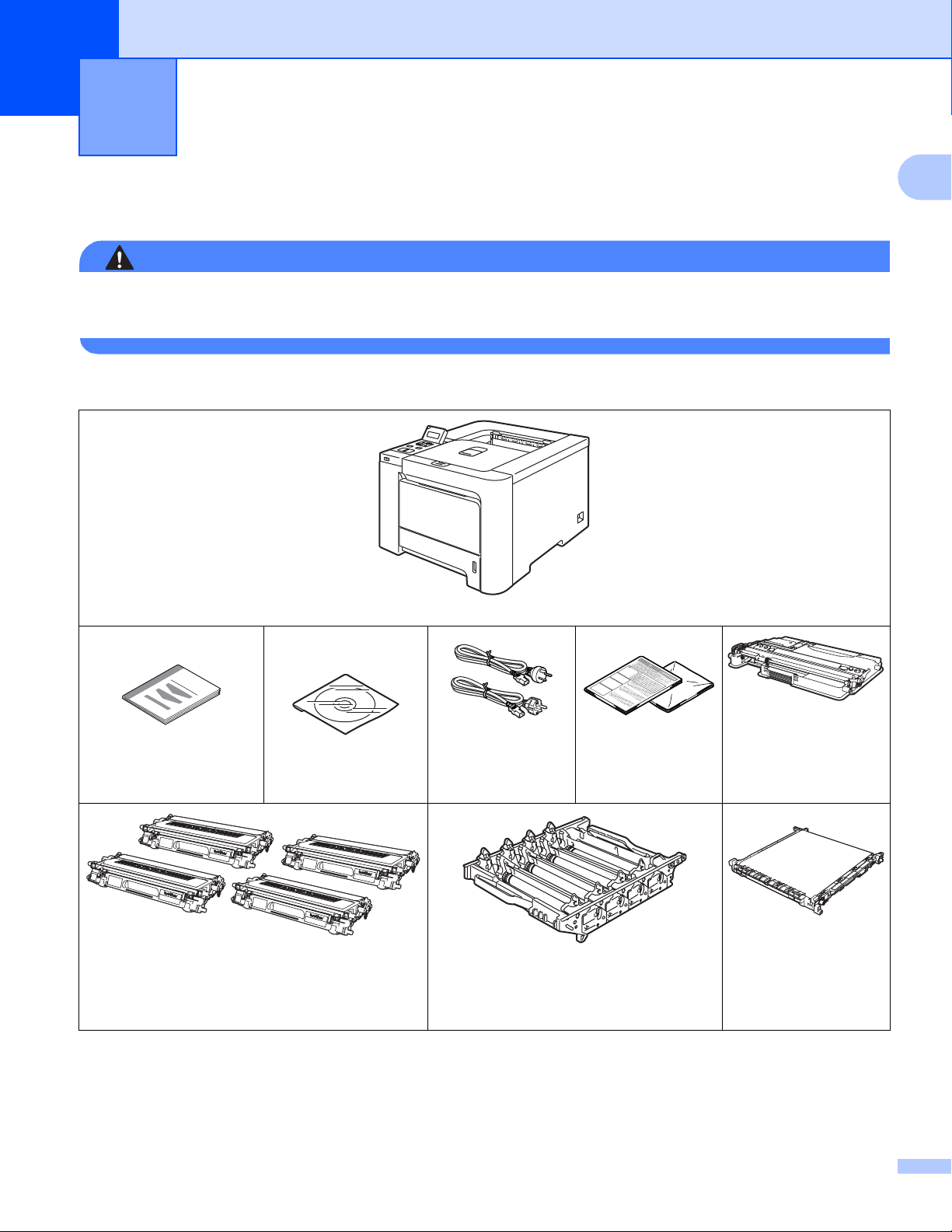
1
Om printeren 1
Kassens indhold 1
1
ADVARSEL
Printeren er tung og vejer ca. 29,1 kg. Sørg for at være mindst to personer til at flytte eller løfte printeren for
at undgå personskader.
Kontroller, at du har alle følgende dele efter udpakning.
Printer
Hurtig
installationsvejledning
Cd-rom
Tonerpatroner
(sort, cyan, magenta og gul)
Bestillingsnr. TN-130C,TN-130M,TN-130Y,TN-130BK
TN-135C,TN-135M,TN-135Y,TN-135BK
Strømkabler
Til Danmark
Indføringsseddel
og plasticpose til
Til andre
Tromleenhed
(for-installeret)
Bestillingsnr. DR-130CL
genindpakning
Spildtonerbeholder
(for-installeret)
Bestillingsnr.
WT-100CL
Bælteenhed
(for-installeret)
Bestillingsnr.
BU-100CL
1

Om printeren
Brugere i Danmark:
Netstikket, der leveres med maskinen, er et jordet stik med tre ben. Sørg for, at
det jordede stik med tre ben passer til stikkontakten. Denne maskine skal være
jordet. Hvis du er i tvivl, skal du kontakte en kvalificeret elektriker.
Brugere i Sverige, Norge og Finland:
Netstikket, der leveres med maskinen, er et stik med to ben, hvor jordingen er
lagt ind i enhedens side. Sørg for, at det jordede stik med to ben passer til
stikkontakten. Denne maskine skal være jordet. Hvis du er i tvivl, skal du
kontakte en kvalificeret elektriker.
For at opnå sikker betjening må det medfølgende stik kun sættes i en standardstikkontakt, som er jordet
gennem de elektriske standardinstallationer. Udstyr, der ikke er jordet, kan forårsage elektrisk stød eller
give anledning til høj elektrisk støjemission.
Interfacekabel 1
Interfacekablet er ikke standardtilbehør. Køb det korrekte kabel til det interface, du har tænkt dig at bruge.
USB-kabel
Brug ikke et USB-interfacekabel, der er længere end 2,0 meter.
®
Slut ikke USB-kablet til en USB-hub uden strømforsyning eller et Macintosh
-tastatur.
1
Sørg for at slutte det til computerens USB-stik.
USB-porte fra andre producenter understøttes ikke for Macintosh®.
Parallelkabel (kun HL-4050CDN / HL-4070CDW)
Brug ikke et parallelt interfacekabel, der er længere end 2,0 meter.
Brug et afskærmet interfacekabel, der er IEEE 1284-kompatibelt.
Netværkskabel
Brug et straight-through parsnoet kabel i kategori 5 (eller større) til 10BASE-T- eller 100BASE-TX Fast
Ethernet-netværk.
2

Om printeren
Set forfra 1
1
2
3
4
5
6
1 Udskriftsside ned-bakkens støtteplade (støtteplade)
2 Frontlågets udløserknap
3 Kontrolpanel
1
4 Direkte USB-interface
1
8
7
9
5 Frontlåg
6 Papirbakke
7 Strømafbryder
8 Udskriftsside ned-bakke
9 Universalbakke (MP-bakke)
1
Du kan indstille vinklen på LCD-displayet ved at vippe det op eller ned.
3

Om printeren
Set bagfra 1
Printerillustrationen er baseret på HL-4070CDW.
1
2
1 Baglåg
2 Stik til strømkabel
3 Parallelt interfacestik (kun HL-4050CDN / HL-4070CDW)
1
6
5
4
3
4 USB-interfacestik
5 Lysdioder til netværksaktivitet
6 10BASE-T/100BASE-TX-port
4

Om printeren
Placering af printeren 1
Læs følgende, før printeren tages i brug.
Strømforsyning 1
Anvend printeren inden for det anbefalede effektområde.
Strømkilde: USA og Canada: AC 110 til 120 V, 50/60 Hz
Europa og Australien: AC 220 til 240 V, 50/60 Hz
Strømkablet, inklusive forlængerkablet, bør ikke være længere end 5 meter.
Undgå at dele samme hovedstrømkreds med andet strømkrævende udstyr som f.eks. aircondition,
kopimaskine, makulator og lign. Hvis du ikke kan undgå at anvende printeren sammen med disse apparater,
anbefaler vi, at du bruger en spændingstransformer eller et højfrekvensstøjfilter.
Brug en spændingsregulator, hvis strømforsyningskilden ikke er stabil.
Omgivelser 1
1
Placer printeren på en flad, stabil overflade, f.eks. et bord, der ikke udsættes for vibrationer og stød.
Placer printeren tæt på en stikkontakt, så du i en nødsituation nemt kan tage stikket ud af stikkontakten.
Brug kun printeren ved følgende temperaturer og luftfugtighed:
Temperatur: 10° C til 32,5° C
Luftfugtighed: 20 % til 80 % (uden kondensering)
Brug printeren i et rum med god udluftning.
Placer IKKE printeren på et sted, hvor ventilationsåbningen blokeres. Sørg for, at der er en afstand på ca.
100 mm mellem ventilationsåbningen og væggen.
Udsæt IKKE printeren for direkte sollys, høj varme, fugt eller støv.
Placer IKKE printeren nær apparater, der indeholder magneter eller genererer et magnetisk felt.
Udsæt IKKE printeren for åben ild eller saltholdige eller ætsende gasser.
Placer IKKE noget oven på printeren.
Placer IKKE printeren i nærheden af varmeapparater, airconditionanlæg, vand, kemikalier eller køleskabe.
Hold printeren vandret under transport. Sørg for at være mindst to personer til at flytte eller løfte printeren
for at undgå personskader.
5

2
Udskrivningsmetoder 2
Om papir 2
Type og størrelse på papir 2
Printeren indfører papir fra den monterede papirbakke eller universalbakken.
Navnene på papirbakkerne i printerdriveren og denne vejledning er som følger:
Papirbakke Bakke 1
Universalbakke MP-bakke
Nedre papirbakke (ekstraudstyr, kun HL-4050CDN / HL-4070CDW) Bakke 2
Duplexenhed til automatisk duplexudskrivning (kun HL-4050CDN /
HL-4070CDW)
Når du læser denne side på cd-rom'en, kan du springe direkte til siden for hver udskrivningsmetode ved at
klikke på p i tabellen.
DX
2
Medietype Bakke 1 Bakke 2
(kun
HL-4050CDN /
HL-4070CDW)
Almindeligt papir
2
75 g/m
Genbrugspapir pp p pGenbrugspapir
Kontraktpapir
Groft papir – 60 g/m
til 163 g/m
Tyndt papir
60 g/m
Tykt papir
105 g/m
Labels p
Konvolutter
til 105 g/m
2
2
til 75 g/m
2
til 163 g/m
2
2
2
2
pp p p
pp p p
MP-bakke DX
(kun
HL-4050CDN /
HL-4070CDW)
p
60 g/m2 til
161 g/m
A4 eller Letter
2
p
p
Vælg medietypen i
printerdriveren
Alm. papir
Kontraktpapir
Tyndt papir
Tykt papir eller Tykkere
papir
Etiket
Konvolutter
Tynd konv.
Tyk konv.
6

Udskrivningsmetoder
Bakke 1 Bakke 2
Papirstørrelse A4, Letter, Legal,
B5 (ISO), Executive,
A5, A6, B6 (ISO),
Folio, postkort
(kun HL-4050CDN/
HL-4070CDW)
A4, Letter, Legal,
B5 (ISO), Executive,
A5, B6 (ISO), Folio
MP-bakke DX
(kun HL-4050CDN/
HL-4070CDW)
Bredde: 69,9 til
A4, A4 lang
215,9 mm (2,75 til
8,5 tommer)
Længde: 116 til
406,4 mm (4,57 til
16 tommer)
2
Antal ark (80 g/m
250 ark 500 ark 50 ark
)
Anbefalet papir 2
Europa USA
Almindeligt papir
Xerox Premier 80 g/m
Xerox Business 80 g/m
Genbrugspapir
Xerox Recycled Supreme 80 g/m
Labels Avery laser label L7163 Avery laser labels, hvid #5160
Konvolut Antalis River-serien (DL) Columbian #138 (COM10)
2
2
2
Xerox 4200DP 20 lb
Hammermill Laser Print (24 lb=90g/m2)
—
2
Før du køber en masse papir, bør du teste en lille mængde for at kontrollere, om papiret er egnet til
formålet.
Brug papir, der er beregnet til kopiering.
Brug papir, der er 75 til 90 g/m2.
Brug neutralt papir. Brug ikke papir med syreindhold eller basisk papir.
Brug papir i smal bane.
Brug papir med et fugtindhold på cirka 5 %.
Denne printer kan anvende genbrugspapir, der overholder DIN 19309-standarderne.
FORSIGTIG
Brug IKKE inkjetpapir, da det kan medføre papirstop eller beskadige printeren.
Bemærk!
Hvis du anvender papir, der ikke anbefales, kan der forekomme papirstop eller fejlindføring af papiret i
printeren.
(Se Vigtig information om valg af papir på side 176, hvis du ønsker hjælp til at vælge, hvilket papir du skal
bruge i printeren.)
7

Udskrivningsmetoder
Konvoluttyper 2
De fleste konvolutter er egnet til printeren. Nogle konvolutter kan dog give problemer i forbindelse med
indførslen eller udskriftskvaliteten på grund af deres design. En egnet konvolut skal have lige, skarpe folder
og bør ikke være tykkere end to stykker papir langs kanten. Konvolutten skal ligge fladt og ikke være
poseformet eller for tynd. Køb kun kvalitetskonvolutter fra en leverandør, der ved, at konvolutterne skal
bruges i en laserprinter. Før du udskriver mange konvolutter, skal du teste en for at sikre, at resultatet lever
op til forventningerne.
Brother anbefaler ikke en bestemt konvoluttype, fordi konvolutfabrikanter kan ændre konvolutternes
specifikationer. Du er selv ansvarlig for kvaliteten og ydeevnen af de konvolutter, du bruger.
Brug ikke konvolutter, der er beskadigede, bøjede, krøllede, har en usædvanlig form, er ekstremt blanke
eller stærkt profilerede.
Brug ikke konvolutter, der har lukkehager, snaplukninger, snore, selvklæbende dele, vinduer, huller,
udstansninger eller perforeringer.
Brug ikke konvolutter, der er poseformede, ikke er skarpt foldede, er prægede (med hævet skrift) eller har
tryk på indersiden.
Brug ikke konvolutter, der tidligere er blevet skrevet på af en laserprinter.
Brug ikke konvolutter, der ikke kan stakkes pænt.
2
Brug ikke konvolutter, der er fremstillet af papir, som vejer mere end printerens papirvægtspecifikationer.
Brug ikke konvolutter, der er dårligt fremstillet med kanter, som ikke er lige eller firkantede.
Hvis du bruger en af ovennævnte konvoluttyper, kan printeren blive beskadiget. Denne type skader er ikke
dækket af Brothers garanti eller serviceaftale.
Bemærk!
• Læg ikke forskellige typer papir i papirbakken samtidigt, da det kan medføre papirstop eller fejlindføring.
• Udskriv ikke konvolutter med funktionen til duplexudskrivning.
• Du skal vælge den samme papirstørrelse i programmet som i bakken.
8

Udskrivningsmetoder
Område, der ikke kan udskrives 2
Det område på papiret, der ikke kan udskrives på, vises i nedenstående tabel:
Stående Liggende
1
24
24
3
Windows®-printerdriver
Macintosh
®
-printerdriver
BRScript-driver til Windows® og Macintosh®
(kun HL-4050CDN / HL-4070CDW)
1 4,23 mm (0,16 tommer) 4,32 mm (0,17 tommer)
2 4,23 mm (0,16 tommer) 4,32 mm (0,17 tommer)
3 4,23 mm (0,16 tommer) 4,32 mm (0,17 tommer)
4 4,23 mm (0,16 tommer) 4,32 mm (0,17 tommer)
1
3
2
9

Udskrivningsmetoder
Udskrivningsmetoder 2
Udskrivning på almindeligt papir 2
Udskrivning på almindeligt papir fra bakke 1, 2 2
(Se Om papir på side 6 for at få information om den anbefalede papirtype.)
a Vælg følgende i printerdriveren:
Papirstørrelse ......................(1)
Medietype .............................(2)
Papirkilde .............................(3)
og andre indstillinger.
Windows
®
-printerdriver
1
2
2
3
10

BR-Script-printerdriver til Windows® (kun HL-4050CDN / HL-4070CDW)
Papirstørrelse ..................(1)
Medietype ........................ (2)
Papirkilde .........................(3)
1
2
Udskrivningsmetoder
2
3
Bemærk!
For at bruge BR-Script-printerdriveren skal du installere driveren ved hjælp af brugerdefineret installation
på cd-rom'en.
Macintosh®-printerdriver
1
2
3
11

Udskrivningsmetoder
b Træk papirbakken helt ud af printeren.
c Juster papirstyrene, så de passer til papirstørrelsen, mens du trykker på papirstyrets grønne
udløserhåndtag. Kontroller, at styrene sidder fast i hullerne.
2
d Læg papir i bakken, og kontroller, at det er under maksimummærket (b). Den side, der skal udskrives
på, skal vende nedad.
12

Udskrivningsmetoder
e Sæt papirbakken korrekt tilbage i printeren. Sørg for, at den er sat helt ind i printeren.
f Løft støttepladen for at forhindre papiret i at glide af udskriftside ned-bakken, eller fjern siderne,
efterhånden som de kommer ud af printeren.
g Start udskrivningen.
2
13
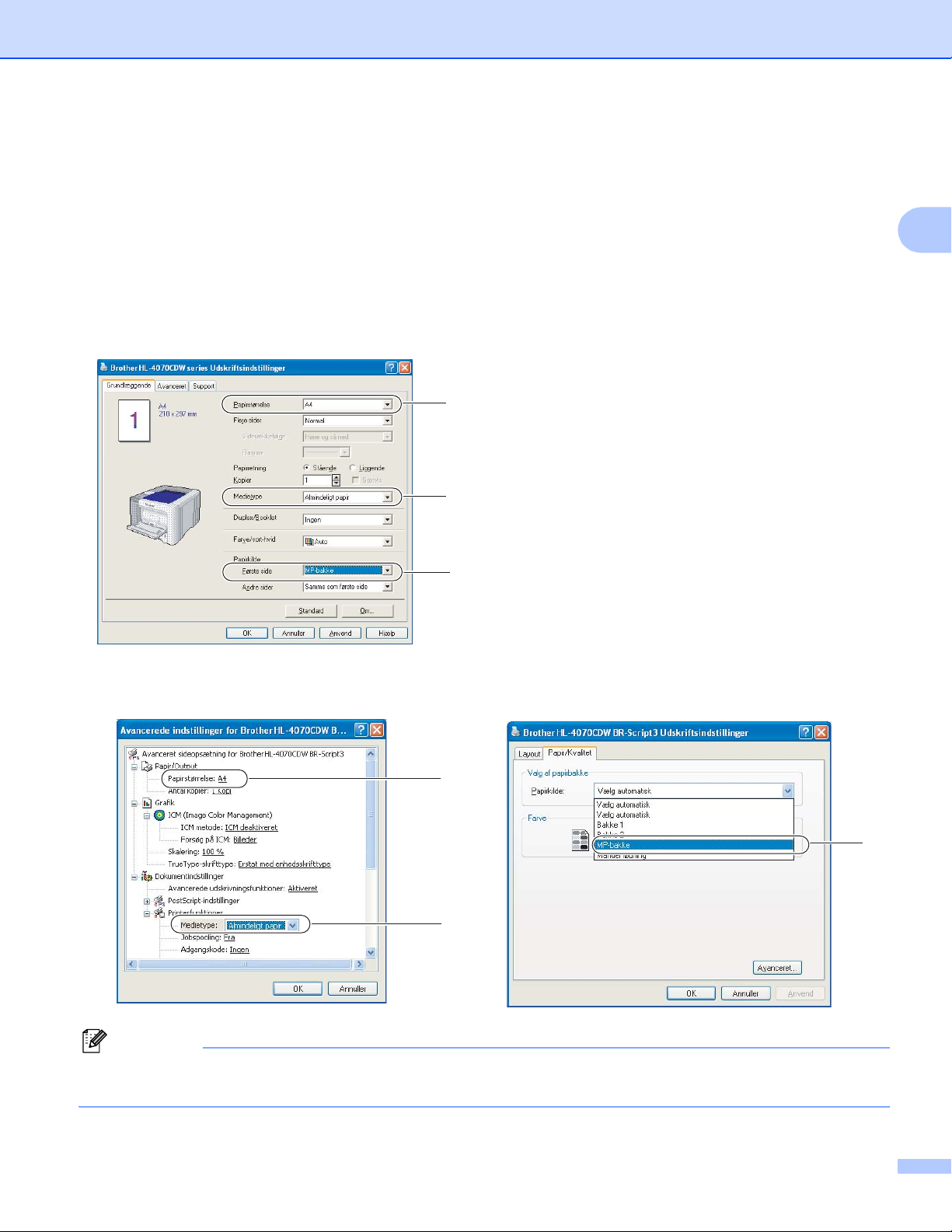
Udskrivningsmetoder
Udskrivning på almindeligt papir eller kontraktpapir fra universalbakken (MP-bakken) 2
(Se Om papir på side 6 for at få information om den anbefalede papirtype.)
a Vælg følgende i printerdriveren:
Papirstørrelse ......................(1)
Medietype .............................(2)
Papirkilde .............................(3)
og andre indstillinger.
Windows
®
-printerdriver
1
2
2
3
BR-Script-printerdriver (kun HL-4050CDN / HL-4070CDW)
1
2
3
Bemærk!
For at bruge BR-Script-printerdriveren skal du installere driveren ved hjælp af brugerdefineret installation
på cd-rom'en.
14

Macintosh®-printerdriver
Papirstørrelse ..................(1)
Medietype ........................ (2)
Papirkilde .........................(3)
Udskrivningsmetoder
2
1
b Åbn MP-bakken, og sænk den forsigtigt.
3
2
c Træk MP-bakkens støtteplade ud og fold klappen ud (1).
1
15

Udskrivningsmetoder
d Løft støttepladen for at forhindre papiret i at glide af udskriftside ned-bakken, eller fjern siderne,
efterhånden som de kommer ud af printeren.
e Læg papir i MP-bakken. Sørg for, at papiret ikke overskrider maksimummærket (1). Den side, der skal
udskrives på, skal vende opad, og toppen af papiret skal indføres først.
1
2
f Juster papirstyrene, så de passer til papirstørrelsen, mens du trykker på papirstyrets udløserhåndtag.
g Start udskrivningen.
16

Udskrivningsmetoder
Udskrivning på tykt papir, labels og konvolutter 2
(Se Om papir på side 6 og Konvoluttyper på side 8 for at få information om den anbefalede papirtype.)
a Vælg følgende i printerdriveren:
Papirstørrelse ......................(1)
Medietype .............................(2)
Papirkilde .............................(3)
og andre indstillinger.
Windows
®
-printerdriver
2
1
2
3
BR-Script-printerdriver (kun HL-4050CDN / HL-4070CDW)
1
2
3
17

Udskrivningsmetoder
Bemærk!
• For at bruge BR-Script-printerdriveren skal du installere driveren ved hjælp af brugerdefineret
installation på cd-rom'en.
• Når du bruger Konvolut #10, skal du vælge Com-10 under Papirstørrelse.
• For andre konvolutter, som ikke kan findes i printerdriveren, f.eks. Konvolut #9 eller Konvolut C6, skal
du bruge Brugerdefineret... (For yderligere information om konvolutstørrelser, se
Papirstørrelse på side 178.)
Macintosh®-printerdriver
Papirstørrelse ..................(1)
Medietype ........................ (2)
Papirkilde .........................(3)
1
2
2
3
Bemærk!
For andre konvolutter, som ikke kan findes i printerdriveren, f.eks. Konvolut #9 eller Konvolut C6, skal du
bruge Specielle sidestørrelser... (For yderligere information om konvolutstørrelser, se
Papirstørrelse på side 178.)
b Åbn MP-bakken, og sænk den forsigtigt.
18

Udskrivningsmetoder
c Træk MP-bakkens støtteplade ud og fold klappen ud (1).
1
d Løft støttepladen for at forhindre papiret i at glide af udskriftside ned-bakken, eller fjern siderne,
efterhånden som de kommer ud af printeren.
2
e Læg papir i MP-bakken. Sørg for, at papiret ikke overskrider maksimummærket (1).
1
Bemærk!
• Sæt ikke mere end 3 konvolutter i MP-bakken.
• Konvolutsamlinger, der er limet sammen af producenten, burde være sikre.
• Den side, der skal udskrives på, skal vende opad.
• Alle sider af konvolutten skal være foldet korrekt uden rynker eller folder.
19

Udskrivningsmetoder
f Juster papirstyrene, så de passer til papirstørrelsen, mens du trykker på papirstyrets udløserhåndtag.
g Start udskrivningen.
Bemærk!
• Fjern hvert ark eller hver konvolut straks efter udskrift. Hvis arkene eller konvolutterne stables, kan det
medføre papirstop eller få papiret eller konvolutten til at krølle.
• Hvis konvolutterne bliver snavsede under udskrivningen, skal du indstille Medietype til Tykt papir eller
Tykkere papir for at øge fikseringstemperaturen.
• Hvis konvolutten er krøllet efter udskrivning, se Forbedring af udskriftskvaliteten på side 159.
®
• (Windows
vælge DL lang kant for Papirstørrelse under fanen Grundlæggende. Læg en ny DL-konvolut med
dobbelt flig i MP-bakken, så konvoluttens længste kant går ind i printeren først, og udskriv herefter igen.
-brugere) Hvis dobbeltfligede DL-konvolutter er bøjede, når de er blevet udskrevet, skal du
2
• Når du lægger papir i MP-bakken, skal du huske følgende:
• Læg papiret i bakken med toppen først, og skub det forsigtigt på plads i bakken.
• Sørg for, at papiret ligger lige og er placeret i den korrekte position i MP-bakken. Hvis dette ikke er tilfældet,
kan det medføre, at papiret ikke indføres korrekt, hvilket kan medføre skæve udskrifter eller papirstop.
20

Udskrivningsmetoder
Duplexudskrivning 2
De medfølgende printerdrivere til Windows® 2000/XP/XP Professional x64 Edition, Windows Vista™,
Windows Server® 2003/Windows Server® 2003 x64 Edition og Mac OS® X 10.2.4 eller nyere giver alle
mulighed for duplexudskrivning. Se Hjælp-teksten i printerdriveren for at få yderligere oplysninger.
Retningslinjer for udskrivning på begge sider af papiret 2
Hvis papiret er tyndt, kan det krølle.
Hvis papiret er bøjet, skal du rette det ud og lægge det tilbage i papirbakken eller MP-bakken.
Hvis papiret ikke indføres ordentligt, kan det være bøjet. Fjern papiret, og glat det ud.
Når du bruger manuel duplex, risikerer du papirstop eller forringet udskriftskvalitet. Se Papirstop og
hvordan de afhjælpes på side 147, hvis der opstår papirstop. Se Forbedring af
udskriftskvaliteten på side 159, hvis du har problemer med udskriftskvaliteten.
Bemærk!
• Skærmbillederne i dette afsnit stammer fra Windows
afhængigt af dit operativsystem.
®
XP. Skærmbillederne på computeren varierer
2
• Brug papir af størrelsen A4 eller A4 Lang, når du anvender funktionen til automatisk duplexudskrivning.
• Sørg for, at baglåget er lukket.
• Sørg for, at papirbakken er sat helt ind i printeren.
• Hvis papiret er bøjet, skal det glattes ud og derefter lægges tilbage i papirbakken.
• Du skal bruge almindeligt papir, genbrugspapir eller tyndt papir. Brug ikke kontraktpapir.
Manuel duplexudskrivning 2
BR-Script-printerdriveren (PostScript® 3™-emulering) understøtter ikke manuel duplexudskrivning.
®
Se Duplexudskrivning på side 56, hvis du bruger Macintosh
-printerdriveren.
Manuel duplexudskrivning fra papirbakken 2
a I printerdriveren skal du vælge fanen Avanceret, klikke på duplexikonet og derefter vælge
udskrivningsindstillingen Manuel duplex. Under fanen Grundlæggende skal du vælge Bakke 1
som Papirkilde.
b Start udskrivningen.
Printeren udskriver automatisk alle sider med lige sidetal først på den ene side af arkene.
21

Udskrivningsmetoder
c Tag stakken med de udskrevne ark med lige sidenumre fra udlæggerbakken, og læg dem tilbage i
papirbakken, så den tomme side vender nedad. Følg instruktionerne på skærmen.
d Printeren udskriver nu automatisk alle sider med ulige sidetal på den anden side af arkene.
Bemærk!
• Hvis du vælger Vælg automatisk under Papirkilde, skal du lægge de udskrevne sider med lige sidetal i
MP-bakken.
2
• Når du lægger papir i papirbakken, skal du først tømme bakken. Læg derefter de udskrevne sider i bakken,
så udskriftssiden vender opad. (Læg ikke udskrevne sider oven på stakken med tomt papir).
Manuel duplexudskrivning fra universalbakken (MP-bakken) 2
Bemærk!
Glat arkene ud, før du lægger dem tilbage i MP-bakken, da der ellers kan opstå papirstop.
a I printerdriveren skal du vælge fanen Avanceret, klikke på duplexikonet og derefter vælge
udskrivningsindstillingen Manuel duplex. Under fanen Grundlæggende skal du vælge MP-bakke
som Papirkilde.
b Læg papiret i MP-bakken, så den side, der skal udskrives på først, vender opad. Følg instruktionerne på
skærmen. Gentag dette, indtil du har udskrevet alle siderne med lige sidetal.
22

Udskrivningsmetoder
c Fjern de udskrevne sider med lige sidetal fra bakken, og læg dem derefter tilbage i samme rækkefølge
i MP-bakken. Læg papiret i, så den side, der skal udskrives på (den tomme side), vender opad. Følg
instruktionerne på skærmen.
d Printeren udskriver nu automatisk alle sider med ulige sidetal på den anden side af arkene.
Papirretning for manuel duplexudskrivning 2
Printeren udskriver side 2 først.
Hvis du udskriver 10 sider på 5 ark papir, udskrives side 2 først og derefter side 1 på det første ark papir.
Herefter udskrives side 4 og derefter side 3 på det andet ark papir. Herefter udskrives side 6 og derefter side
5 på det tredje ark papir osv.
2
Ved manuel duplexudskrivning skal papiret lægges i papirbakken på følgende måde:
Papirbakken:
• Læg papiret i, så siden, der skal udskrives på, vender nedad, og så toppen af papiret ligger mod
bakkens forreste del.
• Når du udskriver på den anden side, skal du lægge papiret i, så det vender opad, og toppen af papiret
ligger mod bakkens forreste del.
• Hvis der anvendes brevpapir, lægges det i papirbakken med den fortrykte side opad og toppen mod
bakkens forreste del.
• Når du udskriver den anden side, lægges den fortrykte side nedad og toppen mod bakkens forreste del.
Universalbakken (MP-bakken):
• Læg papiret i, så siden, der skal udskrives på, vender opad, og så toppen af papiret indføres først.
• Når du udskriver den anden side, skal du lægge papiret i, så det vender nedad, og toppen af papiret
indføres først.
• Hvis der anvendes brevpapir, lægges det med den fortrykte side nedad, så toppen af papiret indføres
først.
• Når du udskriver den anden side, lægges den fortrykte side opad, så toppen af papiret indføres først.
23

Udskrivningsmetoder
Automatisk duplexudskrivning (kun HL-4050CDN/HL-4070CDW) 2
Se Duplexudskrivning på side 56, hvis du bruger Macintosh®-printerdriveren.
a Læg papir i papirbakken eller MP-bakken.
b Windows
1 Åbn dialogboksen Egenskaber i printerdriveren.
2 Vælg fanen Generelt, og klik på ikonet Udskriftsindstillinger.
3 Klik på ikonet Duplex under fanen Avanceret.
4 Sørg for, at Brug duplexenhed er markeret.
5 Klik på OK. Printeren udskriver automatisk på begge sider af papiret.
®
-printerdriver
2
BR-Script-printerdriver
1 Åbn dialogboksen Egenskaber i printerdriveren.
2 Vælg fanen Generelt, og klik på ikonet Udskriftsindstillinger.
3 Under fanen Layout skal du vælge Papirretning, Udskriv på begge sider (duplex) og
Siderækkefølge.
24

Udskrivningsmetoder
4 Klik på OK. Printeren udskriver automatisk på begge sider af papiret.
Booklet-udskrivning (Windows®-printerdriver) 2
a Læg papir i papirbakken eller MP-bakken.
2
b Åbn dialogboksen Egenskaber i printerdriveren.
c Under fanen Generelt skal du vælge ikonet Udskriftsindstillinger.
d Klik på duplexikonet under fanen Avanceret, vælg derefter Duplex og Brug duplexenhed (kun
HL-4050CDN / HL-4070CDW) eller Manuel duplex, og vælg derefter Booklet-udskrivning.
e Klik på OK.
25

Udskrivningsmetoder
Udskrivning af fotos fra et digitalkamera 2
Brother-printeren understøtter PictBridge-standarden, som gør det muligt at tilslutte PictBridge-kompatible
digitalkameraer og udskrive fotos direkte. Selv om dit kamera ikke er i PictBridge indstilling eller ikke støtter
PictBridge, kan du stadig udskrive fotos fra et digitalkamera i masselagringsindstilling. Se Tilslutning af
kamera som en lagringsenhed på side 27
PictBridge-krav 2
Maskinen og digitalkameraet skal være forbundet via et egnet USB-kabel.
Billedfilen skal være taget med det digitalkamera, du vil tilslutte printeren.
Indstilling af digitalkameraet 2
2
Kontroller, at kameraet er i PictBridge-tilstand. Følgende PictBridge-indstillinger kan være tilgængelige på
LCD-displayet på dit PictBridge-kompatible kamera. Afhængig af kameratypen er nogle af indstillingerne
muligvis ikke tilgængelige.
Kopier
Kvalitet
Papirstørrelse
Datoudskrivning
Filnavnudskrivning
Layout
Du kan også angive følgende PictBridge-indstillinger ved hjælp af kontrolpanelet.
Menu Undermenu Indstillinger
PictBridge
Papirbakke Bakkevalg Auto* / Kun MP / Kun bakke1 / Kun bakke2 Se
Papirstørrelse
Retning Portræt* / Landskab
Dato og tid
Filnavn
Printkvalitet
Dupleks (kun
HL-4050CDN/
HL-4070CDW)
1
1
A4* / Letter / B5 / A5 / B6 / A6 Se PictBridge på side 86
1
Fra* / Til
Fra* / Til
1
Normal* / Fin
Fra* / Til (lang kant) / Til(kort kant)
Papirbakke på side 78
1
Disse menupunkter indstilles også af kameraet. Indstillinger i kameraet har højeste prioritet, medmindre kameraet er indstillet til at bruge
printerindstillingerne (standardindstillinger).
26

Udskrivningsmetoder
Bemærk!
Navne på og tilgængelighed af hver indstilling afhænger af kameraets specifikation.
Se dokumentationen, der følger med kameraet, for at få mere detaljerede oplysninger om ændring af
PictBridge-indstillingerne.
Udskrivning af billeder 2
a Sørg for, at kameraet er slukket. Slut dit kamera til det direkte USB-interface (1) på forsiden af printeren
via et egnet USB-kabel.
1
2
b Tænd kameraet.
Når printeren har registreret kameraet, vises følgende meddelelse på LCD-skærmen:
Kamera tilslutt.
c Indstil dit kamera til at udskrive et billede. Angiv antal af kopier, hvis du bliver bedt om det.
Når printeren begynder at udskrive et foto, vises Udskriver på LCD-skærmen.
Bemærk!
Der henvises til dokumentationen, der følger med dit kamera, angående detaljerede handlinger ved
udskrivning med PictBridge.
Fjern IKKE digitalkameraet fra det direkte USB-interface, før printeren har gennemført udskrivningen.
Tilslutning af kamera som en lagringsenhed 2
Selv om dit kamera ikke er I PictBridge eller ikke støtter PictVBridge, kan du tilslutte dit kamera som en normal
lagringsenhed. Detter lader dig udskrive fotos fra dit kamera. Følg trinene for Udskrivning af data fra en USB-
disk med Flash-hukommelse med direkte udskrivning på side 29.
FORSIGTIG
27

Udskrivningsmetoder
(Hvis du ønsker at udskrive fotos i PictBridge indstilling, se Indstilling af digitalkameraet på side 26.)
Bemærk!
Navnet på lagringsindstillingen og funktionen, afviger bland digital kameraer. Der henvises til
dokumentationen, der følger med dit kamera, angående detaljeret information, så som hvordan der skiftes
fra PictBridge indstilling til masselagringsindstilling.
DPOF-udskrivning
DPOF står for Digital Print Order Format.
Større producenter af digitalkameraer (Canon Inc., Eastman Kodak Company, Fuji Photo Film Co. Ltd.,
Matsushita Electric Industrial Co. Ltd. og Sony Corporation) har udviklet denne standard for at gøre det
nemmere at udskrive billeder fra et digitalkamera.
Hvis dit digitalkamera understøtter DPOF-udskrivning, kan du vælge de billeder og antallet af kopier, du vil
udskrive, på digitalkameraets display.
Følgende DPOF-indstillinger er tilgængelige:
1 på 1-udskrivning
2
Kopier
28

Udskrivningsmetoder
Udskrivning af data fra en USB-disk med Flash-hukommelse med direkte udskrivning 2
Med funktionen til direkte udskrivning behøver du ikke have en computer for at udskrive data. Du kan udskrive
ved blot at sætte din USB-disk med Flash-hukommelse i printerens direkte USB-interface.
Bemærk!
Nogle USB-diske med Flash-hukommelse fungerer muligvis ikke sammen med printeren.
Understøttede filformater 2
Direkte udskrivning understøtter følgende filformater:
PDF-version 1.6
1
JPEG
Exif+JPEG
PRN (oprettet af HL-4040CN-, HL-4050CDN- eller HL-4070CDW-printerdriveren)
TIFF (scannet af alle Brother MFC- eller DCP-modeller)
®
PostScript
1
Data med JBIG2-billedfil, JPEG2000-billedfil og lagdelte filer understøttes ikke.
3™(oprettet af HL-4050CDN eller HL-4070CDW BRScript3-printerdriveren)
Oprettelse af en PRN- eller PostScript® 3™-fil (kun HL-4050CDN / HL-4070CDW) til direkte udskrivning
2
2
Bemærk!
Skærmbillederne i dette afsnit kan variere afhængig af dit program og operativsystem.
a Klik på menuen Filer og derefter Udskriv i et program.
b Vælg HL-4040CN, HL-4050CDN eller HL-4070CDW (1), og marker feltet Skriv til fil (2). Klik på OK.
1
2
29

Udskrivningsmetoder
c Vælg den mappe, filen skal gemmes i, og indtast filnavnet, hvis du bliver bedt om det. Hvis du kun bliver
bedt om at indtaste et filnavn, kan du også angive den mappe, filen skal gemmes i, ved at indtaste
mappenavnet. Eksempel:
C:\Temp\filnavn.prn
Hvis der er sluttet en USB-disk med Flash-hukommelse til din computer, kan du gemme filen direkte på
USB-disken med Flash-hukommelse.
Udskrivning af data direkte fra USB-disken med Flash-hukommelse 2
a Slut USB-disken med Flash-hukommelse til det direkte USB-interface (1) på forsiden af printeren.
Når printeren har registreret USB-disken med Flash-hukommelse, vises følgende meddelelse på
LCD-skærmen:
Tjekker enhed
Vent venligst
h
Direkte udskr.
1./XXXX.MAPPE1
1
2
b Mappenavnene eller filnavnene vises på LCD-skærmen. Tryk på knappen + eller - for at vælge
mappenavnet eller filnavnet, og tryk på OK. Hvis du ikke har brug for at ændre de aktuelle
standardindstillinger, skal du trykke på Go og gå til trin d.
Direkte udskr.
3.XXXX.PDF
30

Udskrivningsmetoder
Bemærk!
• Filnavnene vises, når du vælger en mappe og trykker på OK. Hvis du vil vælge en fil i en anden mappe,
skal du trykke på Back for at vende tilbage til mappenavnet. Tryk derefter på knappen + eller - for at vælge
en anden mappe.
2
Direkte udskr.
1./XXXX.MAPPE1
h
/XXXX.MAPPE1
3.XXXX.PDF
Tryk på OK.
Direkte udskr.
1./XXXX.MAPPE1
g
/XXXX.MAPPEl
3.XXXX.PDF
Tryk på Back.
• Hvis du vil udskrive et indeks over filerne, skal du vælge Indeks-udskr.. Funktionen Indeks-udskr.
finder du, når du har rullet gennem alle filnavnene. Tryk på OK eller Go.
Direkte udskr.
Indeks-udskr.
Hvis dine filer ligger i en mappe, skal du vælge mappen og derefter rulle ned til Indeks-udskr.
• Filnavnene, der indeholder mere end 8 tegn vises på LCD-displayet med de første 6 tegn af filnavnet,
efterfulgt af et Tilde-tegn (~) og af et nummer. For eksempel, "HOLIDAY2007.JPG" vises som
"HOLIDA~1.JPG".
• Det er udelukkende muligt at vise de følgende tegn på LCD-displayet:
ABCDEFGHIJKLMNOPQRSTUVWXYZ0123456789$%' `@{}~!#()&_^-
c Vælg følgende indstillinger.
Tryk på knappen + eller - for at vælge de enkelte indstillinger. Tryk på OK for at gå videre til næste indstilling.
Tryk på Back, hvis du vil tilbage til en tidligere indstilling.
Udskriv indst.
Papirstørrelse
q
Udskriv indst.
Flere sider
q
Udskriv indst.
Papirretning
q
Udskriv indst.
Dupleks
q
Udskriv indst.
Medietype
Tryk på Go, når du er færdig.
k
k
Udskriv indst.
PDF-funktion
q
Udskriv indst.
Printkvalitet
q
Udskriv indst.
Outputfarve
q
Udskriv indst.
Bakkevalg
q
Udskriv indst.
Sætvis
31

Udskrivningsmetoder
Bemærk!
Du kan ændre standardindstillingerne for direkte udskrivning ved hjælp af kontrolpanelet, når printeren
ikke er i tilstanden for direkte udskrivning.
Menu Undermenu
Indstillinger
1
Papirbakke Bakkevalg Auto*/Kun MP/Kun bakke1/Kun bakke2 Se
Duplex
Fra*/Til(lang kant)/Til(kort kant)
Papirbakke på side 78
(kun HL-4050CDN /
HL-4070CDW)
Udskriftsmenu Outputfarve Auto*/Farve/Sort/hvid Se
Udskriftsmenu på side
80
Direkte udskr. Papirstørrelse A4*/Letter/Legal/Executive/JIS B5/B5/A5
/B6/A6/A4Lang/Folio
Se Direkte
udskrivning på side 85
Medietype Alm. papir*/Tykt papir/Tykkere
papir/Tyndt papir/Genbrugspapir/
Kontraktpapir
Flere sider 1på1*/2på1/4på1/9på1/16på1/25på1/
1på2×2sider/1på3×3sider/1på4×4sider/
1på5×5sider
Papirretning Portræt*/Landskab
Printkvalitet Normal
*/Fin
PDF-funktion Dokument*/Dokument&stempl/
Dokument&mærkn.
Indeks-udskr. Enkel*/Detaljer
1
Standardindstillingen vises med fed skrift og en stjerne.
d Tryk på knappen + eller - for at angive det ønskede antal kopier. Tryk på OK eller Go.
Kopier
= 1
h
Direkte udskr.
Udskriver
2
FORSIGTIG
Fjern IKKE USB-disken med Flash-hukommelse fra det direkte USB-interface, før printeren har gennemført
udskrivningen.
32

3
Driver og software 3
Printerdriver 3
En printerdriver er et program, der oversætter alle data fra det format, en computer bruger, til det format, som
en specifik printer bruger. Dette format er typisk et sidebeskrivelsessprog (PDL).
®
Printerdriverne til de understøttede versioner af Windows
rom eller i Brother Solutions Center på adressen http://solutions.brother.com. Installer driverne i henhold til
Hurtig installationsvejledning. Den nyeste printerdriver kan også hentes fra Brother Solutions Center på
adressen http://solutions.brother.com.
(Hvis du vil fjerne printerdriveren, skal du se Afinstallation af printerdriveren på side 64.)
®
Windows
3
Windows®-printerdriver (den bedst egnede printerdriver til dette produkt)
®
BR-Script-printerdriver (PostScript
1
Installer driveren ved hjælp af brugerdefineret installation fra cd-rom'en
3™-sprogemulering, kun HL-4050CDN / HL-4070CDW)
og Macintosh® findes på den medfølgende cd-
1
3
Macintosh
®
Macintosh®-printerdriver (den bedst egnede printerdriver til dette produkt)
BR-Script-printerdriver (PostScript
1
Se Installati on af BR-Script3-printerdriveren på side 61 for at få oplysninger om installation af driveren.
Linux
12
®
3™-sprogemulering, kun HL-4050CDN / HL-4070CDW)
1
LPR-printerdriver
CUPS-printerdriver
1
Download printerdriveren til Linux på adressen http://solutions.brother.com eller fra et link på den medfølgende cd-rom.
2
Afhængig af Linux-systemerne er driveren muligvis ikke tilgængelig.
Bemærk!
• Du kan få yderligere oplysninger om Linux-printerdriver ved at besøge http://solutions.brother.com.
• Printerdriveren til Linux lanceres muligvis først efter lanceringen af dette produkt.
3
3
33

Driver og software
Windows®printerdriver
BR-Scriptprinterdriver
Macintosh®printerdriver
LPR/CUPS-
printerdriver
(kun
HL-4050CDN/
HL-4070CDW)
Windows® 2000 Professional pp
Windows
Windows
®
XP Home Edition
®
XP Professional
pp
pp
Windows Vista™ pp
®
Windows Server
Windows
®
XP Professional x64 Edition pp
Windows Server
®
Mac OS
Linux (Mandrake, Red Hat, SuSE Linux,
Debian)
1
Downloa d printerdriveren på adressen http://solutions.brother.com eller fra et link på den medfølgende cd-rom.
Hvis du downloader fra et link på cd-rom'en, skal du klikke på Installer andre drivere/hjælpeprogrammer og derefter klikke på Til Lin ux -
brugere på skærmmenuen. Adgang til Internettet er påkrævet.
X 10.2.4 eller nyere pp
1
2003 pp
®
2003 x64 Edition pp
p
1
3
34

Du kan ændre følgende printerindstillinger, når du udskriver fra din computer.
Papirstørrelse
Flere sider
Papirretning
Kopier
Medietype
Papirkilde
Printkvalitet
Farvetilstand
1
Duplexudskrivning (manuel duplexudskrivning
Vandmærke
12
/duplexudskrivning med duplexenhed3)
Tilpasning
Jobspooling
Tonerbesparelse
Hurtig printerindstilling
12
Driver og software
3
Dvale
Administrator
Udskriftsindstilling
Udskrivning af sidehoved/sidefod
Farvekalibrering
1
Disse indstillinger er ikke tilgængelige med BR-Script-printerdriveren til Windows®.
2
Disse indstillinger er ikke tilgængelige med Macintosh®-printerdriver og BR-Script-printerdriver til Macintosh®.
3
Denne indstilling er ikke tilgængelig for HL-4040CN.
12
12
1
1
35

Driver og software
Funktioner i printerdriveren (Windows®) 3
(Se Hjælp-teksten i printerdriveren for at få mere information.)
Bemærk!
®
• Skærmbillederne i dette afsnit stammer fra Windows
afhængigt af dit operativsystem.
• Hvis du bruger Windows
dialogboksen Udskriftsindstillinger ved at klikke på Udskriftsindstillinger... under fanen Generelt i
dialogboksen Printeregenskaber.
®
2000 eller XP, Windows Vista™ eller Windows Server® 2003, kan du åbne
Fanen Grundlæggende 3
Du kan også ændre indstillingerne ved at klikke på illustrationen i venstre side af fanen Grundlæggende.
XP. Skærmbillederne på computeren varierer
3
a Vælg Papirstørrelse, Flere sider, Papirretning, Kopier og Medietype (1).
b (Kun HL-4050CDN / HL-4070CDW) Vælg indstillingen Duplex/Booklet (2).
c Vælg indstillingen Farve/sort-hvid (3).
d Vælg Papirkilde (4).
e Klik på OK for at anvende de valgte indstillinger.
Klik på Standard og derefter på OK for at vende tilbage til standardindstillingerne.
1
2
3
4
36

Driver og software
Papirstørrelse 3
Vælg den papirstørrelse, du bruger, på rullelisten.
Flere sider 3
Indstillingen Flere sider kan formindske billedstørrelsen på en side, så der kan udskrives flere sider på et
enkelt ark papir, eller forstørre billedstørrelsen, så en enkelt side kan udskrives på flere ark papir.
Siderækkefølge 3
Når funktionen N i 1 vælges, kan følgende siderækkefølger angives på rullelisten:
Ramme 3
3
Når du udskriver flere sider på et enkelt ark med funktionen Flere sider, kan du vælge en massiv ramme, en
stiplet ramme eller ingen ramme omkring hver side på arket.
Papirretning 3
Papirretning vælger dokumentets placering ved udskrivning (Stående eller Liggende).
Kopier 3
Under indstillingen Kopier angives antallet af kopier, der udskrives.
Sætvis 3
Når afkrydsningsfeltet Sætvis markeres, udskrives et helt sæt af dokumentet, hvorefter udskrivningen
gentages for det valgte antal kopier. Hvis afkrydsningsfeltet Sætvis ikke markeres, udskrives hver side af alle
valgte kopier, før næste side i dokumentet udskrives.
37
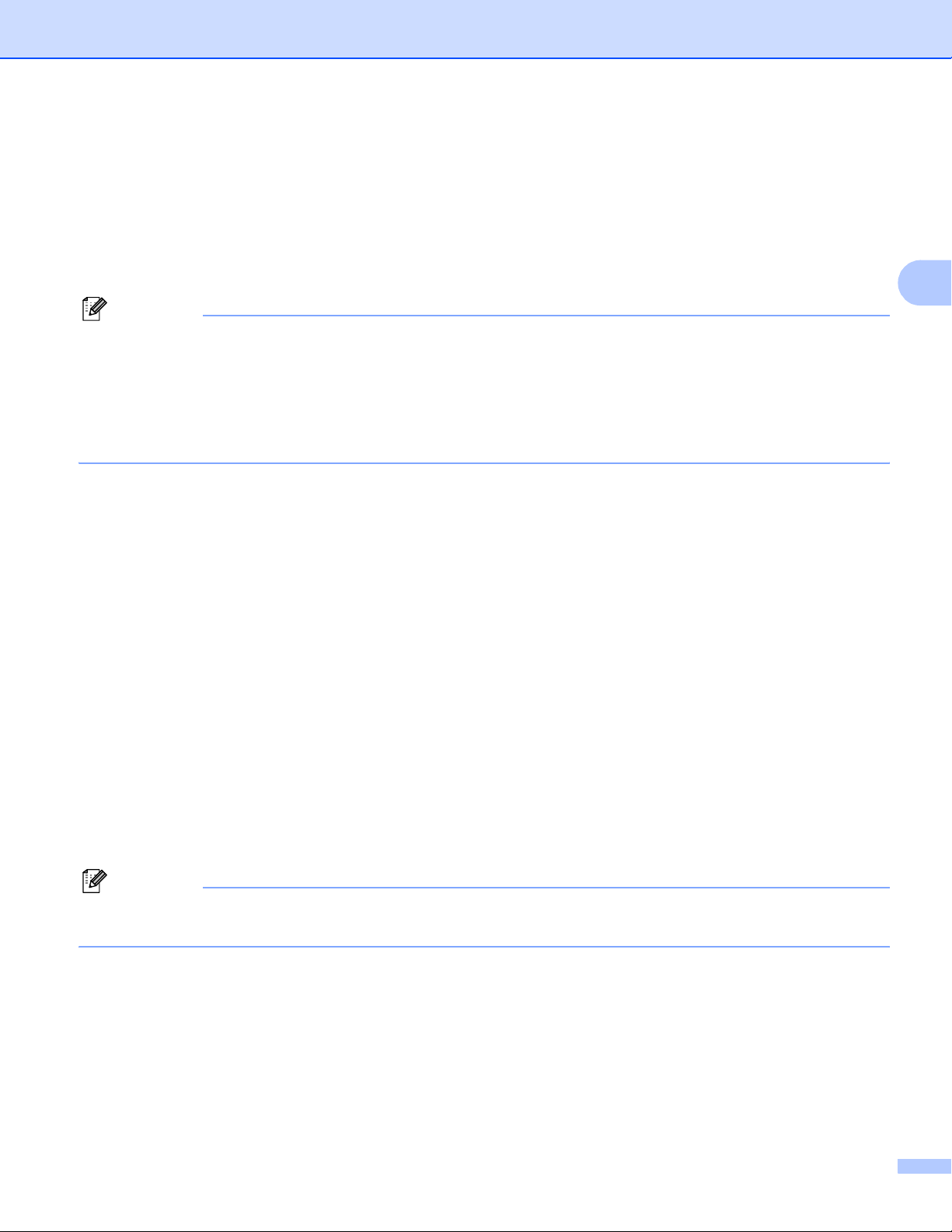
Driver og software
Medietype 3
Du kan anvende følgende medietyper i printeren. Du opnår den bedste udskriftskvalitet ved at vælge den
medietype, du ønsker at anvende.
Alm. papir Tyndt papir Tykt papir Tykkere papir Kontraktpapir Konvolutter
Tyk konv. Tynd konv. Genbrugspapir Postkort Etiket
Bemærk!
• Hvis du bruger almindeligt papir, skal du vælge Almindeligt papir. Når du bruger en tungere papirvægt,
konvolutter eller groft papir, skal du vælge Tykt papir eller Tykkere papir. Vælg Kontraktpapir, hvis du
bruger kontraktpapir.
• Når du anvender konvolutter, skal du vælge Konvolutter. Hvis toneren ikke påføres konvolutten korrekt
med indstillingen Konvolutter, skal du vælge indstillingen Tyk konv.. Hvis konvolutten krølles med
indstillingen Konvolutter, skal du vælge indstillingen Tynd konv.
Duplex / Booklet (kun HL-4050CDN / HL-4070CDW) 3
Når du vil udskrive en booklet eller udføre duplexudskrivning, skal du bruge denne funktion og derefter vælge
en Duplextype under fanen Avanceret (se Duplexudskrivning på side 21).
Farve/sort-hvid 3
Du kan ændre indstillingerne for farve/sort-hvid som vist herunder:
Farve
Hvis dit dokument indeholder farver, og du ønsker at udskrive i farver, skal du vælge denne
udskriftsindstilling.
3
Sort-hvid
Vælg denne indstilling, hvis dit dokument kun indeholder tekst og/eller objekter i sort og gråskala. Hvis der
er farver i dokumentet, vil sort-hvid indstillingen konvertere farverne til 256 trins gråtoner.
Auto
Printeren kontrollerer, om dokumenterne indeholder farve. Hvis der registreres farver, udskrives i farve.
Hvis der ikke registreres farver, udskrives i sort-hvid.
Bemærk!
Hvis du løber tør for cyan, magenta eller gul toner, kan du vælge Sort-hvid for at fortsætte udskrivningen,
så længe der er sort toner tilbage.
Papirkilde 3
Du kan vælge Vælg automatisk, Bakke 1, MP-bakke eller Manuel fødning og angive separate bakker til
udskrivning af første side og til udskrivning af anden side og frem.
38

Driver og software
Fanen Avanceret 3
12 345
3
Skift faneindstillinger ved at klikke på et af følgende ikoner:
Udskriftskvalitet (1)
Duplex (2)
Vandmærke (3)
Sideindstilling (4)
Enhedens funktioner (5)
Udskriftskvalitet 3
Udskriftskvalitet
Du kan vælge følgende indstillinger for udskriftskvalitet.
•Normal
600×600 dpi. Anbefales til almindelig udskrivning. God udskriftskvalitet med rimelige udskriftshastigheder.
•Fin
2400 dpi-niveau. Den højeste udskriftskvalitet. Brug denne indstilling til udskrivning af detaljerede
billeder som f.eks. fotografier. Da mængden af udskrivningsdata er meget højere end ved den normale
indstilling, bliver behandlingstiden/dataoverførselstiden og udskrivningstiden længere.
Bemærk!
Udskrivningshastigheden afhænger af den valgte indstilling for udskriftskvalitet. Højere kvalitet tager
længere tid at udskrive, og lavere kvalitet tager kortere tid at udskrive.
39

Farvetilstand
Følgende indstillinger er tilgængelige i farvetilpasningstilstanden:
•Normal
Dette er standardfarvetilstanden.
• Levende
Farven af alle elementer er justeret til at blive mere livagtig.
•Auto
Printerdriveren vælger automatisk typen under Farvetilstand.
• Ingen
Forbedret gråtone
Du kan forbedre billedkvaliteten for grå områder.
Forbedret sort udskrivning
Hvis den sorte grafik ikke kan udskrives korrekt, skal du vælge denne indstilling.
Importer
Driver og software
3
Du kan indstille udskriftskonfigurationen for et bestemt billede ved at klikke på Indstilling. Når du har
indstillet billedparametre som lysstyrke og kontrast, kan du importere indstillingerne som en
udskriftskonfigurationsfil. Brug funktionen Eksporter til at oprette en udskriftskonfigurationsfil ud fra de
aktuelle indstillinger.
Eksporter
Du kan indstille udskriftskonfigurationen for et bestemt billede ved at klikke på Indstilling. Når du har
indstillet billedparametre som lysstyrke og kontrast, kan du eksportere indstillingerne som en
udskriftskonfigurationsfil. Brug funktionen Importer for at indlæse en tidligere eksporteret konfigurationsfil.
Duplexudskrivning 3
Brug duplexenhed (kun HL-4050CDN / HL-4070CDW)
Kontroller Duplex feltet og vælg så Brug duplexenhed. Med denne funktion, udskriver printeren
automatisk på begge sider af papiret. Der er seks tilgængelige typer manuelle duplexindbindingsretninger
for hver papirretning.
Manuel duplex
Kontroller Duplex feltet og vælg så Manuel duplex. Med denne funktion, udskriver printeren først alle de
nummererede sider. Derefter standser printerdriveren og instruktionerne for at geninstallere papiret vises.
Når du klikker på OK, udskriver printeren de nummererede sider med lige tal. Der er seks tilgængelige
typer manuelle duplexindbindingsretninger for hver papirretning.
Booklet-udskrivning
Du kan bruge denne funktion, når du ønsker at udskrive en booklet. Du kan lave en booklet ved at folde
de udskrevne sider på midten,
Indbindingsmargen
Hvis du markerer funktionen Indbindingsmargen, kan du også angive margenværdien i tommer eller millimeter.
40

Driver og software
Vandmærke 3
Du kan indsætte et logo eller tekst som vandmærke på dine dokumenter.
Du kan vælge et af de forudindstillede vandmærker eller bruge en bitmap-fil eller tekstfil, du selv har oprettet.
Når du bruger en bitmapfil som vandmærke, kan du ændre størrelsen og placere det, lige hvor du vil, på siden.
Når du bruger tekst som vandmærke, kan du ændre skrifttypen, farven og vinklerne.
Sideindstilling 3
Du kan ændre billedsideskalering og vælge funktionerne Spejlvendt udskrift/Omvendt udskrift.
Enhedsindstillinger 3
3
Du kan vælge følgende indstillinger under Printerfunktion:
Jobspooling
Tonerbesparelse
Hurtig printerindstilling
Dvale
Administrator
Udskriftsindstilling
Udskrivning af sidehoved/sidefod
Farvekalibrering
41

Driver og software
Jobspooling
Printeren beholder det tilsendte udskriftsjob i hukommelsen.
Du kan udskrive et dokument igen uden at sende dataene fra computeren igen (undtagen i forbindelse
med funktionen til sikker udskrivning).
• Kopi af sidste udskriftsjob: Genudskriv sidste udskriftsjob
• Sikker udskrift: Sikre dokumenter er dokumenter, der beskyttes med adgangskode, når de sendes til
maskinen. Kun de personer, som kender adgangskoden, kan udskrive dem. Eftersom dokumenterne
beskyttes i maskinen, skal du indtaste adgangskoden via maskinens kontrolpanel for at udskrive dem.
Hvis du ønsker at skabe en sikker udskrift, markér Brug genudskrivning kassen og markér så Sikker
udskrift kassen. Indgiv et password i Adgangskode kassen og klik OK.
(For yderligere information om genudskriftfunktionen, se Genudskrivning af dokumenter på side 73.)
Bemærk!
Hvis du vil forhindre, at andre personer udskriver dine data ved hjælp af genudskrivningsfunktionen, skal
du fjerne markeringen af Brug genudskrivning i jobspoolingindstillingerne.
Tonerbesparelse
Du kan spare på toneren ved hjælp af denne funktion. Når du slår Tonerbesparelse til, bliver
udskrivningen lysere. Standardindstillingen er Fra.
Bemærk!
Vi anbefaler ikke, at man bruger Tonerbesparelse ved udskrivning af fotos eller billeder i gråtoner.
Hurtig printerindstilling
Denne funktion lader dig hurtigt vælge drevindstilinger ved at klikke på papirkurvsikonet.
Du kan slå funktionen Hurtig printerindstilling til eller fra. Ved at markere kontrolfelterne for de følgende
funktioner, er det muligt at vælge hvilke funktioner er tilgængelige med Hurtig printerindstilling.
3
• Flere sider
• Manuel duplex (kun HL-4040CN)
• Duplex (kun HL-4050CDN / HL-4070CDW)
• Tonerbesparelse
• Papirkilde
• Medietype
• Farve/sort-hvid
Dvale
Hvis printeren ikke modtager data i en bestemt periode, går den i dvale. Når printeren går i dvale, svarer
det til, at printeren er slukket. Når du vælger Printerstandard er timeoutindstillingen fem minutter.
Intelligent dvale tilpasses automatisk den mest passende timeoutindstilling afhængigt af, hvor ofte
printeren bruges. Når printeren er i dvale, slukkes alle lysdioder, men printeren kan stadig modtage data.
Når printeren modtager en udskriftsfil eller et dokument, eller hvis der trykkes på Go, vågner printeren
automatisk og begynder at udskrive.
42

Driver og software
Administrator
Administratorer kan begrænse antallet af funktioner, f.eks. skalerings- og vandmærkeindstillingen.
• Adgangskode
Indtast adgangskoden i denne boks.
• Vælg adgangskode
Klik her for at ændre adgangskoden.
• Lås kopiering
Lås funktionen til udskrivning af flere eksemplarer for at forhindre udskrivning af flere eksemplarer.
• Lås Flere sider og Tilpasning
Lås tilpasningsindstillingen og indstillingen for flere sider.
• Lås Farve/sort-hvid
Lås indstillingerne for Farve/sort-hvid som Sort-hvid for at forhindre farveudskrivning.
• Lås Vandmærke
Lås de aktuelle vandmærkeindstillinger for at forhindre, at der foretages ændringer.
3
Udskriftsindstilling
• Forbedring af mønsterudskrivning
Vælg denne funktion, hvis udskrevne udfyldninger eller mønstre er forskellige fra de mønstre og
udfyldninger, du kan se på computeren.
• Forbedr tynd streg
Du kan forbedre billedkvalitet for tynde streger.
Udskrivning af sidehoved/sidefod
Når denne funktion er aktiveret, udskrives dato og klokkeslæt på dokumentet fra computerens systemur
og computerens loginbrugernavn eller den tekst, du har indtastet.
• Id-udskrivning
Hvis du vælger
Brugerdefineret
Loginbrugernavn
, udskrives computerens loginbrugernavn. Hvis du vælger
og indtaster teksten i redigeringsfeltet
Brugerdefineret
, udskrives den indtastede tekst.
Farvekalibrering
Udskriftsdensiteten for hver farve kan variere afhængig af temperaturen og luftfugtigheden i de
omgivelser, maskinen står i. Denne indstilling hjælper dig til at forbedre farvetætheden, ved at lade
printerdriveren andvende farvekalibreringsdataene, der er gemt i din printer.
• Hent enhedsdata
Hvis du klikker på denne knap, forsøger printerdriveren at hente farvekalibreringsdataene fra din
maskine.
• Brug kalibreringsdata
Hvis det lykkes driveren at hente kalibreringsdataene, markerer driveren automatisk denne boks. Fjern
markeringen, hvis du ikke ønsker at anvende dataene.
43

Driver og software
Fanen Tilbehør 3
Når du installerer tilbehør, kan du tilføje enhederne og vælge indstillinger for dem under fanen Tilbehør som
beskrevet nedenfor.
1
2
3
4
3
Tilgængeligt ekstraudstyr (1)
Du kan manuelt tilføje og fjerne det ekstraudstyr, der er installeret på din printer. Bakkeindstillingerne vil
svare til det monterede ekstraudstyr.
Papirkildeindstilling (2)
Denne funktion genkender papirstørrelsen, som indstillet på kontrolpanel menuen, for hver papirbakke.
Serienr. (3)
Hvis du klikker på Autogenkend, forespørger printerdriveren computeren og viser serienummeret på den.
Hvis oplysningerne ikke kan hentes, vises følgende på skærmen: ”---------”.
Autogenkend (4)
Funktionen Autogenkend finder det ekstraudstyr, der er installeret for printeren, og serienummeret.
Derefter viser den de tilgængelige indstillinger i printerdriveren. Når du klikker på Autogenkend, vises en
liste over det ekstraudstyr, der er installeret på printeren, under Tilgængeligt ekstraudstyr (1). Du kan
tilføje eller fjerne manuelt, ved at vælge ekstraudstyr, du vil tilføje eller fjerne, og derefter klikke på Tilføj
eller Fjern.
Bemærk!
Funktionen Autogenkend er ikke tilgængelig under følgende printerforhold:
• Printeren er slukket ved hjælp af afbryderen.
• Printeren er i fejltilstand.
• Printeren er i et netværksdelt miljø.
• Kablet er ikke tilsluttet printeren korrekt.
44

Driver og software
Fanen Support 3
1
2
3
3
Brother Solutions Center (1)
Brother Solutions Center (http://solutions.brother.com
) er et websted, hvor du kan finde oplysninger om
dit Brother-produkt, herunder ofte stillede spørgsmål (FAQ), brugsanvisninger, opdaterede drivere og tip
til brug af printeren.
Udskriv indstillinger (2)
Sådan udskrives siderne, som viser på hvilken måde de indvendige indstillinger på printeren er blevet
konfigureret.
Kontroller indstilling... (3)
Du kan kontrollere de aktuelle driverindstillinger.
45

Driver og software
Brug af den tilpassede sort-hvid printerdriver (Windows®) 3
Du kan installere en Windows®-printerdriver, som begrænser udskrivningen til sort-hvid.
®
Hvis du vil installere Windows
Brugerinstallation under Installer printerdriver på menuskærmen på den medfølgende cd-rom. Når du har
accepteret softwarelicensen og de indledende installationsskærme, skal du følge nedenstående trin, når
skærmen Vælg komponenter vises.
a Vælg PCL-driver og andre komponenter, du vil installere, og klik på knappen Indstillinger.
-printerdriveren, der blokerer udskrivning i farver, skal du vælge
3
Bemærk!
Hvis du bruger HL-4040CN-printeren, vælges PCL-driveren automatisk.
b Marker feltet Aktiver for Begræns farveudskrivning, og indtast en adgangskode i feltet Adgangskode
og feltet Bekræft adgangskode. Klik derefter på OK.
Bemærk!
• Adgangskoden skal være på mellem 5 og 25 tegn.
• Du kan slå begrænsningen af udskrivning i farver fra ved at bruge funktionen Lås Farve/sort-hvid i
printerdriveren. (Se afsnittet Administrator under Enhedsindstillinger på side 41.) Hvis du vil låse
driveren op, så der kan udskrives i farver, skal du bruge den adgangskode, du indstillede i trin b.
46

Driver og software
®
Brug af BR-Script3-printerdriveren (PostScript
3™-sprogemulering til
Windows®) (kun HL-4050CDN / HL-4070CDW) 3
(Se Hjælp-teksten i printerdriveren for at få mere information.)
Bemærk!
• For at bruge BR-Script3-printerdriveren skal du installere driveren ved hjælp af brugerdefineret installation
på cd-rom'en.
• Skærmbillederne i dette afsnit stammer fra Windows
afhængigt af dit operativsystem.
Fanen Enhedsindstillinger 3
Vælg det ekstraudstyr, du har installeret.
®
XP. Skærmbillederne på computeren varierer
3
47

Driver og software
Udskriftsindstillinger 3
Bemærk!
®
Hvis du bruger Windows
dialogboksen Udskriftsindstillinger ved at klikke på Udskriftsindstillinger... under fanen Generelt i
dialogboksen Brother HL-4050CDN(HL-4070CDW) BR-Script3 Egenskaber.
Fanen Layout
Du kan ændre layoutindstillingen ved at vælge indstillingerne for Papirretning, Udskriv på begge
sider (duplex), Siderækkefølge og Sider pr. ark.
2000 eller XP, Windows Vista™ eller Windows Server® 2003, kan du åbne
3
• Papirretning
Papirretning vælger dokumentets placering ved udskrivning. (Stående, Liggende eller Roteret
liggende)
• Udskriv på begge sider
Hvis du vil foretage duplexudskrivning, skal du vælge Vend efter kort kant eller Vend efter lang kant.
• Siderækkefølge
Angiver den rækkefølge, hvori siderne i dokumentet udskrives. Første til sidste udskriver dokumentet,
så side 1 kommer til at ligge øverst i stakken. Sidste til første udskriver dokumentet, så side 1 kommer
til at ligge nederst i stakken.
48

Fanen Papir/Kvalitet
Vælg Papirkilde og Farve.
• Papirkilde
Du kan vælge Vælg automatisk, Bakke 1, MP-bakke eller Manuel fødning.
• Farve
Driver og software
3
Vælg, hvordan grafik i farver udskrives enten med Sort-hvid eller Farve.
49

Driver og software
Avancerede indstillinger 3
1
2
a Vælg Papirstørrelse og Antal kopier (1).
3
Papirstørrelse
Vælg den papirstørrelse, du bruger, på rullelisten.
Antal kopier
Under indstillingen for kopier angives antallet af kopier, der udskrives.
b Angiv indstillingerne ICM (Image Color Management), Skalering og TrueType-skrifttype (2).
ICM (Image Management Color)
Angiver, hvordan dine grafikelementer i farve udskrives.
• Hvis du ikke ønsker at aktivere ICM (Image Color Management), skal du klikke på ICM
deaktiveret.
• Hvis du vil have beregningerne for farvetilpasning foretaget på værtscomputeren, før dokumentet
sendes til printeren, skal du klikke på ICM håndteres af værtssystem.
• Hvis du vil have beregningerne for farvetilpasning foretaget på printeren, skal du klikke på ICM
håndteres af printer vha. printerkalibrering.
Skalering
Angiver, om dokumenter skal formindskes eller forstørres, og med hvilken procent.
TrueType-skrifttype
Angiver indstillingerne for TrueType-skrifttyper. Klik på Erstat med enhedsskrifttype (standard) for
at bruge de tilsvarende printerskrifttyper ved udskrivning af dokumenter, der indeholder TrueTypeskrifttyper. Dette gør det muligt at udskrive hurtigere, men bemærk, at du risikerer at miste særlige
tegn, der ikke understøttes af printerskrifttypen. Klik på Indlæs som softfont for at hente TrueType-
skrifttyper til udskrivning i stedet for at bruge printerskrifttyper.
50

c Du kan ændre indstillingerne ved at vælge indstillingen på listen Printerfunktioner (3):
3
Medietype
Driver og software
3
Du kan anvende følgende medietyper i printeren. Du opnår den bedste udskriftskvalitet ved at vælge
den medietype, du ønsker at anvende.
Alm. papir Tyndt papir Tykt papir Tykkere papir Kontraktpapir Konvolutter
Tyk konv. Tynd konv. Genbrugspapir Postkort Etiket
Jobspooling
Sikker udskrift sætter dig i stand til at sikre dokumenter, der beskyttes med adgangskode, når de
sendes til maskinen. Kun de personer, som kender adgangskoden, kan udskrive dem. Eftersom
dokumenterne beskyttes i printeren, skal du indtaste adgangskoden via maskinens kontrolpanel for
at udskrive dem. Det beskyttede dokument skal have en Adgangskode og et Jobnavn.
(For yderligere information om genudskriftfunktionen, se Genudskrivning af dokumenter på side 73.)
Adgangskode
Vælg adgangskoden til det beskyttede dokumentet, du sender til maskinen, fra rullelisten.
Jobnavn
Vælg jobnavnet på dit beskyttede dokument på rullelisten.
51

Udskriftskvalitet
Du kan vælge følgende indstillinger for udskriftskvalitet.
•Normal
600 dpi-niveau. Anbefales til almindelig udskrivning. God udskriftskvalitet med gode
udskriftshastigheder.
Driver og software
•Fin
2400 dpi-niveau. Den højeste udskriftskvalitet. Brug denne indstilling til udskrivning af detaljerede
billeder som f.eks. fotografier. Da mængden af udskrivningsdata er meget højere end ved den
normale indstilling, bliver behandlingstiden/dataoverførselstiden og udskrivningstiden længere.
Tonerbesparelse
Du kan spare på toneren ved hjælp af denne funktion. Når du slår Tonerbesparelse Til, bliver
udskrivningen lysere. Standardindstillingen er Fra.
Bemærk!
Vi anbefaler ikke, at du bruger Tonerbesparelse ved udskrivning af fotos eller billeder i gråtoner.
Farve/sort-hvid
Du kan vælge følgende farvetilstand:
• Farve
Enheden udskriver alle sider i firfarvetilstand.
• Sort-hvid
Hvis du vælger sort-hvid tilstanden, udskrives dokumenterne i grå toner.
Bemærk!
Hvis du løber tør for cyan, magenta eller gul toner, kan du vælge Sort-hvid for at fortsætte udskrivningen,
så længe der er sort toner tilbage.
Gammakorrektion
3
Du kan tilpasse lysstyrken på dit udskrevne dokument sammenlignet med billedet på skærmen.
Farvetilstand
Følgende indstillinger er tilgængelige i farvetilpasningstilstanden:
•Normal
Dette er standardfarvetilstanden.
• Levende
Farven af alle elementer er justeret til at blive mere livagtig.
Forbedret gråtone
Du kan forbedre billedet af et gråt område.
Forbedret sort udskrivning
Hvis den sorte grafik ikke udskrives korrekt, skal du vælge denne indstilling.
52

Driver og software
Lås til toneraster
Undgå, at andre programmer ændrer på Toneraster indstillingerne. Standardindstillingen er Til.
Billedudskrivning i høj kvalitet
Det er muligt at vælge billedudskrivning i høj kvalitet. Hvis du indstiller Billedudskrivning i høj
kvalitet til Til, reduceres udskrivningshastigheden.
BR-Script-niveau
Du kan ændre sprogniveauet for BR-script-emulering. Vælg niveauet på rullelisten.
Fanen Porte 3
Vælg den port, printeren er sluttet til eller stien til den netværksprinter, du bruger.
3
53

Driver og software
Funktioner i printerdriveren (Macintosh®) 3
Printeren understøtter Mac OS® X 10.2.4 eller nyere.
Bemærk!
Skærmbillederne i dette afsnit stammer fra Mac OS
afhængigt af dit operativsystem.
Sideopsætning 3
Du kan vælge Papirstr., Retning og Skalering.
®
X 10.4. Skærmbillederne på din Macintosh® varierer
3
Kopier og sider 3
Du kan indstille Kopier og Sider.
54

Driver og software
Skilleside (Mac OS® X 10.4) 3
Du kan udføre følgende forsideindstillinger:
Udskriv skilleside
Hvis du ønsker at tilføje en forside til dit dokument, skal du bruge denne funktion.
Skillesidetype
Vælg en skabelon til forsiden.
3
Faktureringsoplysninger
Hvis du ønsker at tilføje faktureringsinformationen til forsiden, indlæs tekst i Faktureringsoplysninger
kassen.
Layout 3
Sider pr. ark
Vælg, hvor mange sider der vises på hvert ark papir.
Retning
Når du angiver sider pr. ark, kan du også angive layoutretningen.
Kant
Hvis du ønsker at tilføje en kant, skal du bruge denne funktion.
55

Driver og software
Jobspooling 3
Printeren beholder det sidst tilsendte udskriftsjob i hukommelsen.
Du kan udskrive et dokument igen uden at sende dataene fra computeren igen (undtagen i forbindelse med
funktionen til sikker udskrivning).
Kopi af sidste udskriftsjob: Genudskriv sidste udskriftsjob
3
Sikker udskrift: Sikre dokumenter er dokumenter, der beskyttes med adgangskode, når de sendes til
maskinen. Kun de personer, som kender adgangskoden, kan udskrive dem. Eftersom dokumenterne
beskyttes i maskinen, skal du indtaste adgangskoden via maskinens kontrolpanel for at udskrive dem.
Hvis du ønsker at skabe en sikker udskrift, markér Brug genudskrivning kassen og vælg så Sikker
udskrift. Indgiv et brugernavn, jobnavn og password, klik så Udskriv.
(For yderligere information om genudskriftfunktionen, se Genudskrivning af dokumenter på side 73.)
Bemærk!
Hvis du vil forhindre, at andre personer udskriver dine data ved hjælp af genudskrivningsfunktionen, skal
du fjerne markeringen af Brug genudskrivning i jobspoolingindstillingerne.
Duplexudskrivning 3
Brug dupleksenhed (kun HL-4050CDN / HL-4070CDW)
®
• Brugere af Mac OS
Vælg Layout.
Vælg Indbinding på den lange led eller Indbinding på den korte led under Dupleks.
X 10.3 eller nyere:
56

Driver og software
• Mac OS® X 10.2
Vælg Dupleks.
Marker afkrydsningsfeltet Dupleks. Vælg Brug dupleksenhed, og vælg derefter Vend på langs eller
Vend på tværs.
Manuel dupleks (Mac OS® X 10.3 eller nyere)
Vælg Papirhåndtering.
3
Vælg Ulige sidetal, og udskriv, og vælg derefter Lige sidetal, og udskriv.
57

Driver og software
Udskriftsindstilling 3
Du kan ændre indstillingerne ved at vælge indstillingen på listen Udskriftsindstilling.
Fanen Grundlæggende
Medietype
3
Du kan ændre media typen til ét af følgende:
• Almindeligt papir
• Tyndt papir
• Tykt papir
• Tykkere papir
• Kontraktpapir
• Genbrugspapir
• Konvolutter
•Tyk konv.
•Tynd konv.
• Postkort
•Etiket
58

Farve/sort-hvid
Du kan ændre indstillingerne for farve/sort-hvid som vist herunder:
• Farve
Hvis dit dokument indeholder farver, og du ønsker at udskrive i farver, skal du vælge denne
udskriftsindstilling.
Driver og software
• Sort-hvid
Vælg denne indstilling, hvis dit dokument kun indeholder tekst og/eller objekter i sort og gråskala.
Indstillingen Sort-hvid er hurtigere end farveindstillingen. Hvis der er farver i dokumentet, vil sort-hvid
indstillingen konvertere farverne til 256 trins gråtoner.
•Auto
Printeren kontrollerer, om dokumenterne indeholder farve. Hvis der registreres farver, udskrives i farve.
Hvis der ikke registreres farver, udskrives i sort-hvid. Den samlede udskrivningshastighed bliver
muligvis langsommere.
Bemærk!
Hvis du løber tør for cyan, magenta eller gul toner, kan du vælge Sort-hvid for at fortsætte udskrivningen,
så længe der er sort toner tilbage.
Spejlvendt udskrift
Marker Spejlvendt udskrift for at udskrive omvendt fra venstre mod højre.
Omvendt udskrift
Marker Udskrift på bagside for at udskrive omvendt fra top til bund.
Tonerbesparelse
Du kan spare på toneren ved hjælp af denne funktion. Når du slår Tonerbesparelse til, bliver
udskrivningen lysere. Standardindstillingen er Fra.
3
Bemærk!
Vi anbefaler ikke, at man bruger Tonerbesparelse ved udskrivning af fotos eller billeder i gråtoner.
Dvale
Hvis printeren ikke modtager data i en bestemt periode, går den i dvale. Når printeren går i dvale, svarer
det til, at printeren er slukket. Standardindstillingen for timeout er 5 minutter. Hvis du vil ændre dvaletiden,
skal du vælge Manuel og derefter indtaste tiden i tekstfeltet i driveren.
Når printeren er i dvale, er LCD-displayets lys slukket, men printeren kan stadig modtage data. Når
printeren modtager en udskriftsfil eller et dokument, eller hvis der trykkes på en af knapperne, vågner
printeren automatisk og begynder at udskrive
59

Fanen Avanceret
Udskriftskvalitet
Du kan ændre udskriftskvaliteten som vist herunder:
•Normal
Driver og software
3
600 x 600 dpi. Anbefales til almindelige udskrifter. God udskriftskvalitet med rimelige
udskrivningshastigheder.
•Fin
2400 dpi-niveau. Den højeste udskriftskvalitet. Brug denne indstilling til udskrivning af detaljerede
billeder som f.eks. fotografier. Da mængden af udskrivningsdata er meget højere end ved den normale
indstilling, bliver behandlingstiden/dataoverførselstiden og udskrivningstiden længere.
Farvetilstand
Du kan ændre farvetilstanden som vist herunder:
•Normal
Dette er standardfarvetilstanden.
• Levende
Farven af alle elementer er justeret til at blive mere livagtig.
Forbedret gråtone
Du kan forbedre billedkvaliteten i grå områder ved at markere afkrydsningsfeltet Forbedret gråtone.
Forbedret sort udskrivning
Hvis den sorte grafik ikke kan udskrives korrekt, skal du vælge denne indstilling.
Statusmonitor (Brugere af Mac OS®X 10.3 eller nyere) 3
Her rapporteres printerstatussen under udskrivning (fejl, der kan opstå i printeren). Hvis du vil aktivere
statusmonitoren, skal du køre Statusmonitor (fra Macintosh HD (Startdisk) skal du vælge Bibliotek,
Printers, Brother, Utilities).
60

Brug af BR-Script3-printerdriveren
(PostScript® 3™-sprogemulering til Macintosh®)
Driver og software
(kun HL-4050CDN / HL-4070CDW)
Bemærk!
• Hvis du vil bruge BR-Script3-printerdriveren på et netværk, skal du se netværksbrugsanvisningen på
cd-rom'en.
• For at bruge BR-Script3-printerdriveren skal du indstille Emulering til BR-Script3 ved hjælp af
kontrolpanelet før tilslutning af interfacekablet. (Se Menutabel på side 77).
Installation af BR-Script3-printerdriveren 3
Du skal installere BR-Script3-printerdriveren ved hjælp af følgende anvisninger.
Bemærk!
Hvis du bruger et USB-kabel kan der kun registreres én printerdriver i Printerværktøj (Printcentral for
®
brugere af Mac OS
drivere til samme maskine fra printerlisten.
a Vælg menuen Gå, og vælg derefter Programmer.
X 10.2). Før du installerer BR-Script3-printerdriveren, skal du slette andre Brother-
3
3
b Åbn mappen Hjælpeprogrammer.
61

Driver og software
c Åbn ikonet Printerværktøj. Mac OS
d Klik på Tilføj.
®
X 10.2 X-brugere: Åbn ikonet Printcentral.
3
Brugere af Mac OS® X 10.2.4 til 10.3: Gå til e.
®
Brugere af Mac OS
e Vælg USB.
X 10.4 eller nyere: Gå til f.
62

Driver og software
f Vælg modelnavnet og sørg for at vælge Brother i Printermodel (Udskriv med) og modelnavnet, som
viser BR-script i Navn på model (Model), og klik så Tilføj.
®
Brugere af Mac OS
Brugere af Mac OS® X 10.4 eller nyere:
X 10.2.4 til 10.3:
3
g I menuen Printerværktøj vælger du Slut Printerværktøj.
63

Driver og software
Afinstallation af printerdriveren 3
Du kan fjerne den printerdriver, du har installeret, med følgende trin.
Bemærk!
• Denne procedure kan ikke anvendes, hvis du har installeret printerdriveren via Windows-funktionen Tilføj
en printer.
•
Når driveren er fjernet, anbefaler vi, at du genstarter computeren for at fjerne filer, der var i brug under
fjernelsen.
Printerdriver til Windows® og Windows Vista™ og Windows Server® 2003 3
Windows® XP/XP Professional x64 Edition og Windows Vista™ og
®
Windows Server
a Klik på knappen Start, peg på Alle programmer og derefter på printernavnet.
b Klik på Fjern.
2003/Server® 2003 x64 Edition 3
3
c Følg vejledningen på skærmen.
Windows
®
2000 3
a Klik på knappen Start, peg på Programmer og derefter på printernavnet.
b Klik på Fjern.
c Følg vejledningen på skærmen.
64

Driver og software
Printerdriver til Macintosh
Mac OS® X 10.2 3
a Tag kablet mellem Macintosh
b Genstart din Macintosh
®
.
®
®
-computeren og printeren ud.
c Log på som ’Administrator’.
d Kør Printcentral (vælg Programmer på menuen Gå, og vælg derefter Hjælpeprogrammer), vælg
derefter den printer, der skal fjernes, og fjern den ved at klikke på knappen Slet.
e Træk mappen CLaser06 (fra Macintosh HD (startdisk), vælg Bibliotek, Printere, Brother) til
papirkurven, og tøm derefter papirkurven.
f Genstart din Macintosh
Brugere af Mac OS
®
X 10.3 eller nyere 3
a Tag kablet mellem Macintosh
b Genstart din Macintosh
®
.
®
-computeren og printeren ud.
®
.
c Log på som ’Administrator’.
3
3
d Kør Printerværktøj (vælg Programmer på menuen Gå, og vælg derefter Hjælpeprogrammer), vælg
derefter den printer, der skal fjernes, og fjern den ved at klikke på knappen Slet.
e Genstart din Macintosh
®
.
65

Driver og software
Software 3
Software til netværk 3
BRAdmin Light 3
BRAdmin Light er et hjælpeprogram til den indledende installation af netværkstilsluttede Brother-enheder.
Dette hjælpeprogram kan søge efter Brother-produkter på dit netværk, vise statussen og konfigurere
grundlæggende netværksindstillinger som f.eks. IP-adressen. Hjælpeprogrammet BRAdmin Light fås til
computere med Windows® 2000/XP, Windows Vista™, Windows Server®2003 og Mac OS® X 10.2.4 eller
nyere. Hvis du vil installere BRAdmin Light, skal du se Hurtig installationsvejledning, som fulgte med
printeren. Hvis du bruger Macintosh
Hvis du allerede har installeret printerdriveren, behøver du ikke installere den igen .
Du kan få yderligere oplysninger om BRAdmin Light ved at gå til http://solutions.brother.com
®
, installeres BRAdmin Light automatisk, når printerdriveren installeres.
.
BRAdmin Professional (til Windows®) 3
BRAdmin Professional er et hjælpeprogram til mere avanceret styring af netværkstilsluttede Brotherenheder. Dette hjælpeprogram kan også søge efter Brother-produkter på dit netværk, vise statussen og
®
konfigurere grundlæggende netværksindstillinger fra en computer med Windows
har flere funktioner end BRAdmin Light.
Besøg http://solutions.brother.com
for at få yderligere oplysninger og downloade programmet.
. BRAdmin Professional
Driverdistributionsguiden (Windows®) 3
Dette installationsprogram indeholder både Windows®-printerdriveren og Brother-netværksportdriveren
(LPR). Hvis administratoren installerer printerdriveren og portdriveren ved hjælp af dette program, kan
han/hun gemme filen på filserveren eller sende filen med e-mails til brugerne. Derefter kan hver bruger klikke
på den pågældende fil for automatisk at få printerdriveren, portdriveren, IP-adressen osv. kopieret over på
sin egen computer.
3
Web BRAdmin (Windows®) 3
Web BRAdmin er et hjælpeprogram til styring af netværkstilsluttede Brother-enheder. Dette hjælpeprogram
kan søge efter Brother-produkter på dit netværk, vise statussen og konfigurere netværksindstillinger. I
modsætning til hjælpeprogrammet BRAdmin Professional – som kun er beregnet til Windows® – kan Web
BRAdmin-serverprogrammet anvendes fra en klientcomputer med Web Based Management (webbrowser),
som understøtter JRE (Java Runtime Environment). Ved at installere Web BRAdmin på en computer med IIS
1 kan administratorer ved hjælp af Web Based Management (webbrowser) logge på Web BRAdminserveren, som derefter kommunikerer med selve enheden.
Besøg http://solutions.brother.com
1
Internet Information Server 4.0 eller Internet Information Service 5.0 / 5.1 / 6.0 / 7.0
for at få yderligere oplysninger og downloade programmet.
66

Driver og software
Om emuleringsindstillinger 3
Printeren har følgende emuleringsindstillinger. Du kan ændre indstillingen ved hjælp af kontrolpanelet eller
Web Based Management (webbrowser).
HP LaserJet-indstilling
HP LaserJet-indstillingen (eller HP-indstillingen) er den emuleringsindstilling, hvori printeren understøtter
®
PCL5C- og PCL6-sproget for Hewlett-Packard
denne type laserprinter. Hvis denne indstilling anvendes, vil printeren køre optimalt med de pågældende
programmer.
BR-Script 3-indstilling (kun HL-4050CDN / HL-4070CDW)
BR-Script er et originalt sidebeskrivelsessprog og en PostScript®-sprogemuleringsfortolker. Denne printer
understøtter niveau 3. BR-Script-fortolkeren giver kontrol over tekst og grafik på siderne.
Der findes teknisk information om PostScript
• Adobe Systems Incorporated. PostScript
Professional, 1999. ISBN: 0-201-37922-8
• Adobe Systems Incorporated. PostScript
1988. ISBN: 0-201-14396-8
• Adobe Systems Incorporated. PostScript
Professional, 1985. ISBN: 0-201-10179-3
LaserJet-laserprinteren. Mange programmer understøtter
®
-kommandoerne i følgende manualer:
®
Language Reference, 3rd edition. Addison-Wesley
®
Language Program Design. Addison-Wesley Professional,
®
Language Tutorial and Cookbook. Addison-Wesley
3
Automatisk emuleringsvalg (kun HL-4050CDN / HL-4070CDW) 3
Denne printer har en funktion til automatisk emulering, der som standard er slået til. Det betyder, at printeren
automatisk vælger den emuleringsindstilling, der passer til den modtagne datatype.
Du kan ændre indstillingen ved hjælp af kontrolpanelet eller Web Based Management (webbrowser).
Automatisk interfacevalg 3
Denne printer har en funktion til automatisk valg af interface, der som standard er slået til. Det betyder, at
printeren automatisk kan skifte interface til IEEE 1284 parallel (kun HL-4050CDN / HL-4070CDW), USB eller
Ethernet alt efter hvilket interface, der modtager data.
Da funktionen til automatisk valg af interface som standard er slået til, skal du blot slutte interfacekablet til
printeren. Du skal altid slukke for både computeren og printeren, når du fra- og tilkobler kablet.
Der kan gå et øjeblik, før automatisk valg af interface virker. Hvis du kun bruger ét interface, tilrådes det, at
du vælger det interface. Brug kontrolpanelet til at få adgang til menuen Gen. opsætning, vælg Interface,
og vælg derefter Vælg. Printeren sender alt i inputbufferen til det pågældende interface, hvis der kun er valgt
ét interface.
67

4
Kontrolpanel 4
Kontrolpanel 4
Denne printer har et bagbelyst flydende krystaldisplay (LCD), otte knapper og to lysdioder (LED'er) på
kontrolpanelet. Displayet kan vise forskellige meddelelser med op til 16 tegn på hver af de to linjer.
4
68
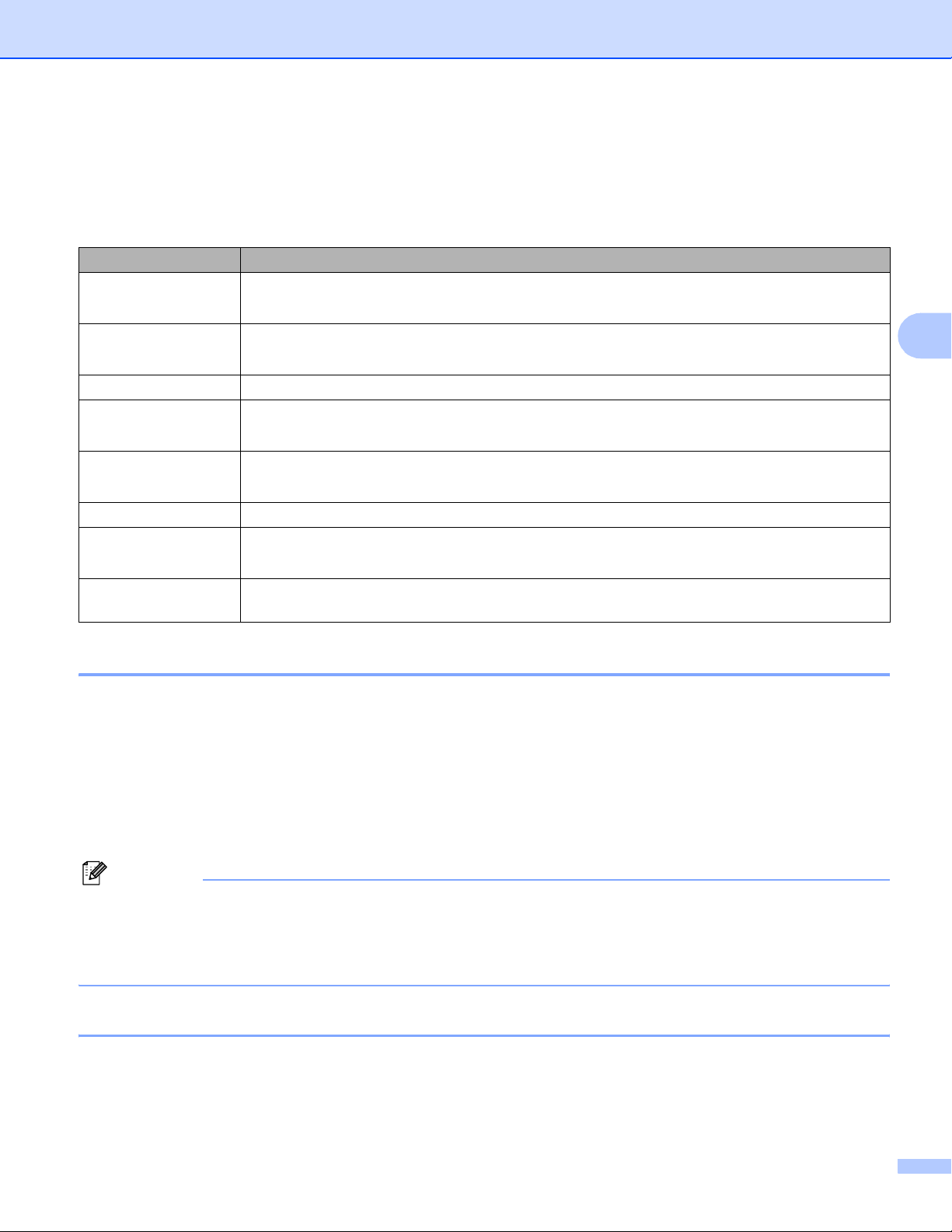
Kontrolpanel
Knapper 4
Du kan styre de grundlæggende printerfunktioner og ændre forskellige printerindstillinger ved hjælp af otte
knapper (Go, Cancel, Reprint, +, -, Back, OK, Direct Print).
Knap Funktioner
Go Slet fejlmeddelelser.
Afbryd midlertidigt/fortsæt udskrivning.
Cancel Stop og annuller det aktuelle udskriftsjob.
Afslut fra kontrolpanelmenuen, genudskrivningsmenuen eller menuen til direkte udskrivning.
Reprint Vælg genudskrivningsmenuen.
+ Rul baglæns gennem menuer og tilgængelige funktioner.
Angiv tal og forstør antallet.
- Rul forlæns gennem menuer og tilgængelige funktioner.
Angiv tal og formindsk antallet.
Back Gå ét niveau tilbage i menustrukturen.
OK Vælg kontrolpanelmenuen.
4
Vælg de valgte menuer og indstillinger.
Direct Print Skift til tilstanden for direkte udskrivning, når USB-Flash-hukommelsen er sat i det direkte
USB-interface.
Go 4
Du kan afbryde udskrivningen midlertidigt ved at trykke på Go. Hvis du trykker på Go igen, starter
udskrivningen igen. Printeren er offline under en pause.
Du kan også vælge den viste indstilling i sidste menuniveau ved at trykke på Go. Efter at have ændret en
indstilling, vender printeren tilbage til Klar-tilstand.
Hvis der fortsat er data i printerens hukommelse, udskrives disse, når du trykker på Go.
Nogle fejlmeddelelser kan du fjerne ved at trykke på Go. Følg vejledningen på kontrolpanelet, eller se
Fejlfinding på side 142 for at fjerne alle andre fejlmeddelelser.
Bemærk!
• De indstillinger, du har valgt, vises med en stjerne nederst på displayet. Da stjernen angiver, hvad du har
valgt, kan du let se de aktuelle indstillinger, når du går gennem LCD-displayets visninger.
• Hvis du ikke ønsker at udskrive de resterende data, når printeren er standset midlertidigt, skal du trykke
på Cancel. Når jobbet er annulleret, vender printeren tilbage til Klar-tilstanden.
Cancel 4
Du kan annullere behandlingen eller udskrivningen af data ved at trykke på knappen Cancel. I LCD-displayet
vises Annul. udskrivn., indtil jobbet er annulleret. Når jobbet er annulleret, vender printeren tilbage til
Klar-tilstanden. Hvis du trykker på Cancel, afsluttes menuen på kontrolpanelet, og printeren vender tilbage
til Klar-tilstanden.
69
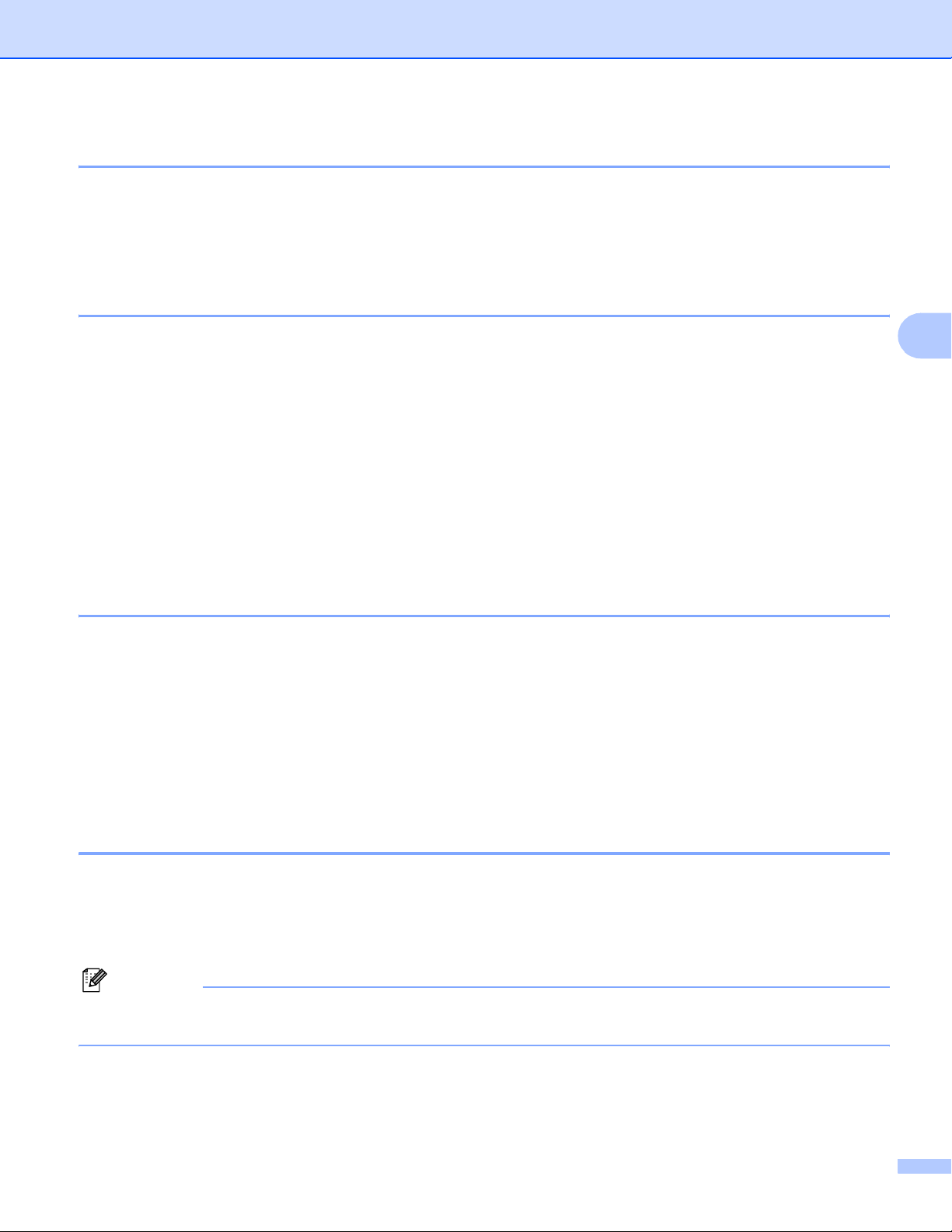
Kontrolpanel
Reprint 4
Hvis du vil udskrive et dokument igen, som lige er blevet udskrevet, skal du trykke på Reprint.
Du kan genudskrive, når printeren er i Klar-tilstanden.
(Se Genudskrivning af dokumenter på side 73 for at få yderligere oplysninger.)
Knappen + eller - 4
Bladning gennem menuer i LCD-displayet 4
Hvis du trykker på knappen + eller -, når printeren er i Klar-tilstand, går printeren offline, og LCD-displayet
viser menuen på kontrolpanelet.
Tryk for at rulle gennem menuer og funktioner. Hold knappen nede, indtil du ser den ønskede indstilling.
Indtastning af tal 4
Du kan indtaste tal på to måder. Du kan trykke på knappen + eller - for at gå et tal op eller ned ad gangen,
eller du kan holde knappen + eller - nede for at gå hurtigere gennem tallene. Når du ser, det ønskede tal, skal
du trykke på knappen OK.
4
Back 4
Hvis du trykker på knappen Back, når printeren er i Klar-tilstanden, går printeren offline, og LCD-displayet
viser menuen på kontrolpanelet.
Ved at trykke på Back kan du vende tilbage til det forrige niveau i den aktuelle menu.
Knappen Back gør det også muligt at vælge det forrige ciffer, mens du indtaster tal.
Når du vælger en indstilling, og den ikke er markeret med en stjerne (der blev ikke trykket på knappen OK),
kan du ved hjælp af knappen Back vende tilbage til det forrige menuniveau, uden at den oprindelige indstilling
ændres.
OK 4
Hvis du trykker på knappen OK, når printeren er i Klar-tilstanden, går printeren offline, og LCD-displayet viser
menuen på kontrolpanelet.
Du kan vælge den viste menu eller indstilling ved at trykke på OK. Når en indstilling ændres, vises
Accepteret på LCD-displayet, og printeren vender tilbage det forrige menuniveau.
Bemærk!
De indstillinger, du har valgt, vises med en stjerne nederst på displayet. Da stjernen angiver, hvad du har
valgt, kan du let se de aktuelle indstillinger, når du går gennem LCD-displayets visninger.
70

Kontrolpanel
Lysdioder 4
Lysdioder (LED'er) er lamper, som angiver printerens status.
Datalysdiode (gul)
Lysdiodeindikation Betydning
Tændt Der er data i printerens hukommelse.
Blinker Modtager eller behandler data.
Fra Der er ingen data tilbage i hukommelsen.
Lysdiode for direkte udskrivning (blå)
Lysdiodeindikation Betydning
Tændt USB-Flash-Hukommelsen eller PictBridge digitalkameraet er sat i det direkte
USB-interface.
Fra USB-Flash-Hukommelsen eller PictBridge digitalkameraet er ikke sat i det
direkte USB-interface.
4
LCD-display
I LCD-displayet vises den aktuelle printerstatus. Når du bruger knapperne på kontrolpanelet, ændres
LCD-displayet.
Hvis der er problemer, viser LCD-displayet en fejlmeddelelse, vedligeholdelsesmeddelelse eller
servicekaldmeddelelse, så du ved, at du er nødt til at gøre noget. Se LCD-meddelelser på side 143 for at få
flere oplysninger om disse meddelelser.
Baggrundslys 4
Lys Betydning
Fra Printeren er slukket eller i dvale.
Grøn (generel) Klar til at udskrive
Udskriver
Varmer op
Rød (fejl) Der er et problem med printeren.
Orange (indstilling) Vælger en menu (kontrolpanelmenuen, genudskrivningsmenuen eller
menuen til direkte udskrivning)
Pause
71

Kontrolpanel
LCD-meddelelser 4
Meddelelsen på LCD'en viser den aktuelle printerstatus under normal drift.
Klar
o o n o
De fire o-symboler (også n, n=blinker o) repræsenterer den sorte (K), gule (Y), magenta (M) og cyan (C)
tonerpatron fra venstre mod højre.
o-symbolerne repræsenterer tonerstatussen i tonerpatronerne. Når o-symbolet blinker (n), er den angivne
toner næsten tom. Når toneren bliver tom, forsvinder indikatoren o helt.
markeringen angiver den trådløse signalstyrke med fire niveauer. ( betyder intet signal, betyder svagt,
betyder middel, og betyder kraftigt.) (kun HL-4070CDW)
Når en fejl opstår, vises fejltypen på første linje i LCD-meddelelsen som vist nedenfor.
Meddelelsen på anden linje indeholder oplysninger om rettelse af fejlen.
Låget er åbent.
Luk frontlåget
Printerstatusmeddelelser 4
Den følgende tabel indeholder de printerstatusmeddelelser, der vises ved normal anvendelse af printeren:
Printerstatusmeddelelse Betydning
Køler ned Printeren køler ned.
Job Annullér Annullerer jobbet.
Ignorer data Printeren ignorerer data, der behandles med PS-driveren.
Pause Printeren har afbrudt funktionen. Tryk på Go for at starte printeren igen.
Vent Printeren varmer op.
Printeren udfører en kalibreringsproces.
Udskriver Udskriver.
Klar Klar til at udskrive.
Dvale I dvale.
4
72
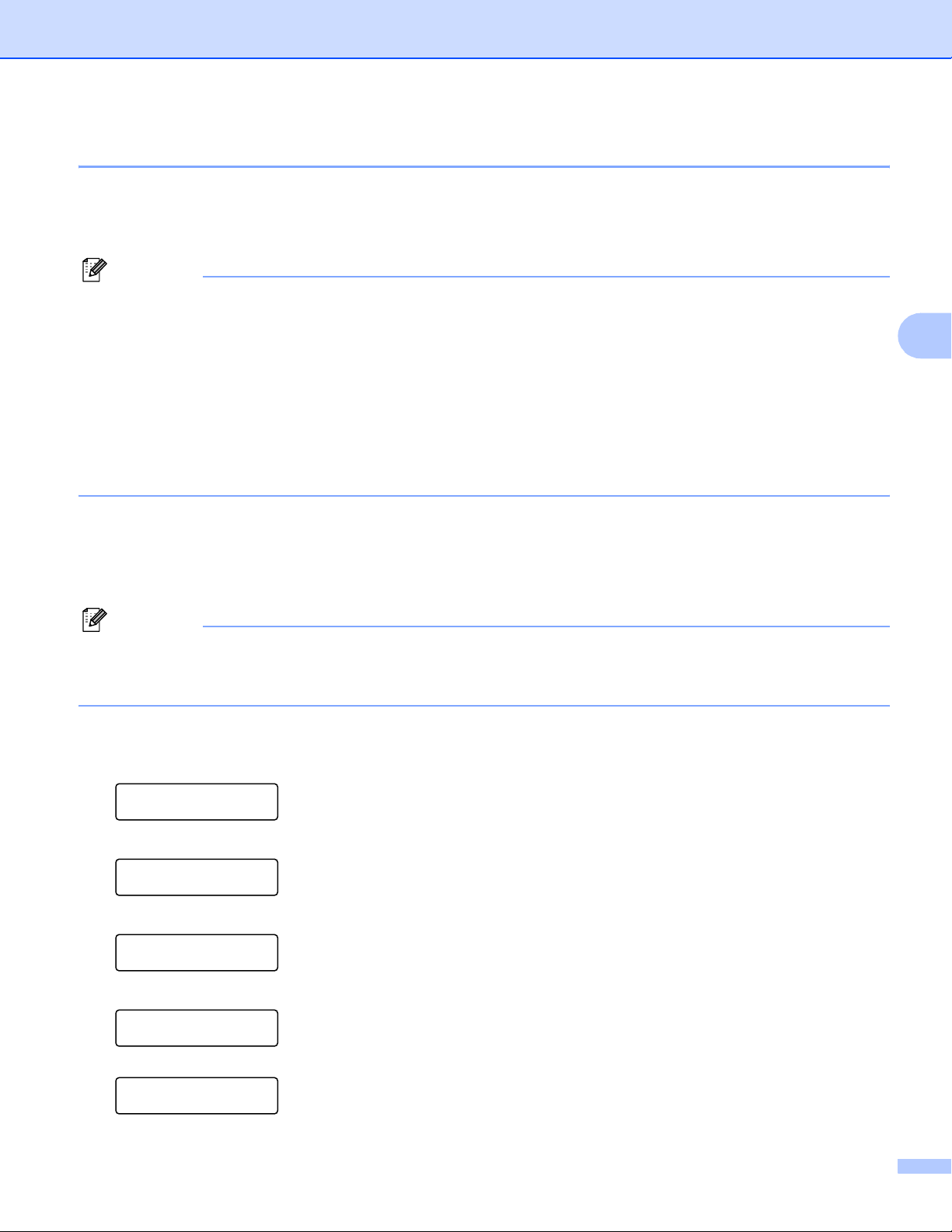
Kontrolpanel
Genudskrivning af dokumenter 4
Genudskrivning af det sidste job 4
Du kan genudskrive det sidst udskrevne udskriftsjob uden at sende det fra computeren igen.
Bemærk!
• Hvis indstillingen Genudskrivning indstilles til Fra på kontrolpanelet, og du trykker på Reprint, står der
Ingen data lagr. på LCD-displayet et øjeblik.
• Hvis du ønsker at annullere genudskrivningen, skal du trykke på knappen Cancel.
• Hvis printeren ikke har nok hukommelse til at spoole udskriftsjobbet, udskriver den ikke dokumentet.
• Ved at trykke på knappen - eller + mindskes eller øges antallet af genudskrivningseksemplarer. Du kan
vælge mellem 1 og 999 Kopier.
•Se Enhedsindstillinger på side 41 for at få flere oplysninger om printerdriverens indstillinger.
• Når printeren slukkes, slettes de sidste jobdata.
Sådan genudskrives det sidste job 4
4
a Sørg for, at indstillingen Genudskrivning er slået Til ved at bruge knapperne på kontrolpanelet til at
åbne menuen Gen. opsætning.
Bemærk!
Hvis du udskriver med den printerdriver, der leveres sammen med printeren, har indstillingerne for
Jobspooling i printerdriveren prioritet over de indstillinger, der er foretaget på kontrolpanelet. Du kan få
flere oplysninger ved at se Enhedsindstillinger på side 41.
b Tryk på Reprint.
c Tryk på OK.
Genudskrivmenu
Sidste job
d Tryk på knappen + eller - for at vælge Udskriv. Tryk på OK.
Sidste job
Udskriv
e Tryk på knappen + to gange for at angive det ønskede antal kopier.
Sidste job
Kopier =3
f Tryk på OK eller Go.
Udskriver
Sidste job
Udskriv
h
73

Kontrolpanel
Bemærk!
• Ved at trykke på knappen + eller + øges eller mindskes antallet af genudskrivningseksemplarer. Du kan
vælge mellem 1 og 999 Kopier.
• Hvis du venter 30 sekunder, før du fortsætter indtastningen i kontrolpanelet, lukkes menuen
Genudskrivning på LCD-displayet automatisk.
Udskrivning af sikre data 4
Sikre data
Sikre dokumenter er beskyttede med adgangskoder, og kun de personer, der kender adgangskoden, kan
udskrive dokumentet. Printeren udskriver ikke dokumentet, når du sender det til udskrivning. Du skal
bruge printerens kontrolpanel (med adgangskode) for at udskrive dokumentet. Sikre data slettes, når de
er blevet udskrevet én gang.
Når området til spooldata er fyldt, slettes de ældste data automatisk først. Sletningsrækkefølgen af data er
ikke forbundet med genudskrivningsrækkefølgen.
Når du ønsker at slette de data, der er sat i kø, kan du gøre dette ved hjælp af kontrolpanelet eller Web Based
Management (webbrowser).
Bemærk!
• De sikre data vil blive slettet, når printeren slukkes.
• For yderligere information om indstillingerne i printerdriveren, og om hvordan man skaber sikre data, se
®
Enhedsindstillinger på side 41 (Windows
BR-Script-printerdriver) eller Jobspooling på side 56 (Macintosh
-printerdriver), Avancerede indstillinger på side 50 (Windows®-
®
-printerdriver).
Udskrivning af sikre data 4
a Tryk på Reprint.
b Tryk på knappen + eller - for at vælge Sik. udskrift. Tryk på OK.
Genudskrivmenu
Sik. udskrift
4
c Tryk på knappen + eller - for at vælge brugernavnet. Tryk på OK.
Bruger
XXXXXX
d Tryk på knappen + eller - for at vælge jobbet. Tryk på OK.
Job
XXXXXX.doc
e Tryk på knappen + eller - for at indtaste din adgangskode. Tryk på OK.
XXXXXX.doc
Adgangskode=XXXX
74

Kontrolpanel
Bemærk!
Hvis du venter 30 sekunder, før du fortsætter indtastningen i kontrolpanelet, lukkes indstillingen
Genudskrivning på LCD-displayet automatisk.
f Tryk på knappen + eller - for at vælge Udskriv. Tryk på OK.
XXXXXX.doc
Udskriv
g Tryk på knappen + eller - for at angive det ønskede antal kopier. Tryk på OK eller Go.
XXXXXX.doc
Kopier =1
h
Udskriver
Når der ikke er sidste jobdata eller sikre data i hukommelsen 4
Hvis printeren ikke har nogen genudskrivningsdata i hukommelsen, og du trykker på knappen Reprint, vises
meddelelsen Ingen data lagr. på LCD-displayet.
4
Sletning af det sidste job 4
Vælg Slet i trin d under Sådan genudskrives det sidste job på side 73.
Sletning af sikre data 4
Vælg det brugernavn og det job, du ønsker at slette i trin a til e, og vælg derefter Slet i trin f under
Udskrivning af sikre data på side 74.
Annullering af genudskrivningsjobbet (genudskrivning og udskrivning af sikre data) 4
Hvis du ønsker at annullere genudskrivningen, skal du trykke på knappen Cancel. Du kan også annullere et
genudskrivningsjob, der er midlertidigt afbrudt, ved at trykke på Cancel.
75

Kontrolpanel
Brug af kontrolpanelets LCD-menu 4
Når du bruger menuknapperne (+, -, OK eller Back), skal du huske følgende grundlæggende trin:
Hvis kontrolpanelet ikke anvendes i 30 sekunder, vender LCD-displayet automatisk tilbage til indstillingen
Klar.
Når du trykker på OK for at vælge en indstilling, vises Accepteret på den anden linje på LCD-displayet.
Derefter vender LCD-displayet tilbage til det forrige menuniveau.
Når du trykker på Go for at vælge en indstilling, vises Accepteret på den anden linje på LCD-displayet.
Derefter vender LCD-displayet tilbage til Klar-tilstanden.
Hvis du trykker på Back, før du trykker på OK, efter at statussen eller en indstilling er blevet ændret,
vender LCD-displayet tilbage til det forrige menuniveau, uden at de oprindelige indstillinger ændres.
Der er to måder at indtaste tal på. Du kan trykke på knappen + eller - for at gå et tal op eller ned ad gangen,
eller du kan holde knappen + eller - nede for at rulle hurtigere gennem tallene. Det blinkende tal er det tal,
du kan ændre.
For eksempel: Hvis du kun udskriver fra Bakke 1, skal du ændre indstillingen Bakkevalg til Kun bakke1, som følger. 4
4
a Tryk på en af Menu-knapperne (+, -, OK eller Back) for at ændre printerens tilstand til offline.
Klar
h
Vælg ab eller OK
Maskin-info
b Tryk på knappen + eller - for at vælge Papirbakke.
Vælg ab eller OK
Papirbakke
c Tryk på OK for at gå videre til næste menuniveau.
Papirbakke
Bakkevalg
d Tryk på knappen + eller - for at vælge Kun bakke1.
Bakkevalg
Kun bakke1
e Tryk på OK eller Go.
Accepteret vises på anden linje på LCD-displayet.
Bakkevalg
Accepteret
76

Kontrolpanel
Menutabel 4
Der er ni menuer. Se de nedenstående tabeller for at få flere oplysninger om valgmulighederne i de enkelte
menuer.
Bemærk!
Navnene i LCD-displayet for papirbakkerne er følgende:
• Standardpapirbakke: Bakke 1
• Universalbakke: MP
• Nedre papirbakke (ekstraudstyr): Bakke 2
Maskin-info
Undermenu Menupunkter Beskrivelser
Printerindstillinger Udskriver siden med printerens indstillinger.
Test udskrift Udskriver testsiden.
Demoudskrift Udskriver demoarket.
Udskriv fonte Udskriver skrifttypelisten og eksempler.
Serienummer Viser printerens serienummer.
Version Hovedversion Viser hovedfirmware-versionen.
Underversion Viser underversionen af firmwaren.
Motorversion Viser motorversionen af firmwaren.
RAM-størrelse Viser denne printers hukommelsesmængde.
Sideantal Total Viser det aktuelle samlede antal udskrevne sider.
Farve Viser det aktuelle samlede antal udskrevne sider i
farve.
Sort-hvid Viser det aktuelle samlede antal udskrevne sider i
sort-hvid.
Billedantal Sort(K) Viser antallet af billeder, der er genereret med den
sorte farve.
Cyan(C) Viser antallet af billeder, der er genereret med den
cyan farve.
Magenta(M) Viser antallet af billeder, der er genereret med den
magenta farve.
Gul(Y) Viser antallet af billeder, der er genereret med den
gule farve.
Tromleantal Viser det aktuelle samlede antal sider, der er
udskrevet med tromleenheden.
4
77

Maskin-info (Fortsat)
Undermenu Menupunkter Beskrivelser
Levetid dele Tromlelevetid Viser tromleenhedens resterende levetid.
Bæltelevetid Viser bælteenhedens resterende levetid.
Nulstil partlevt
(Frembringes kun når
reservedele er blevet udskiftet)
PF KitMP levt. Viser, hvor mange flere sider der kan udskrives
PF Kit1 levt. Viser, hvor mange flere sider der kan udskrives
PF Kit2 Levt. (kun
HL-4050CDN / HL-4070CDW)
Fuser levetid Viser, hvor mange flere sider der kan udskrives
Laserlevetid Viser, hvor mange flere sider der kan udskrives
Tromleenhed Nulstiller tromleenhedens levetid. Vises, når du
Bælteenhed Nulstiller bælteenhedens levetid. Vises, når du
PF KitMP Nulstiller dellevetiden for papirfødningssættet til
PF Kit1 Nulstiller dellevetiden for papirfødningssættet til
PF kit 2 (kun HL-4050CDN /
HL-4070CDW)
med papirfødningssættet til MP-bakken.
med papirfødningssættet til bakke 1.
Viser, hvor mange flere sider der kan udskrives
med papirfødningssættet til bakke 2.
med fikseringsenheden.
med laserenheden.
udskifter tromleenheden.
udskifter bælteenheden.
MP-bakken. Vises, når du udskifter
papirfødningssættet til MP-bakken.
bakke 1. Vises, når du udskifter
papirfødningssættet til bakke 1.
Nulstiller dellevetiden for papirfødningssættet til
bakke 2. Vises, når du udskifter
papirfødningssættet til bakke 2.
Kontrolpanel
4
Papirbakke
Undermenu Indstillinger Beskrivelser
Bakkevalg <kun HL-4040CN>
Auto*/Kun MP/Kun bakke1
<kun
HL-4050CDN/HL-4070CDW>
(Uden bakke 2)
Auto*/Kun MP/Kun bakke1
(Med bakke 2)
Auto*/Kun MP/Kun bakke1/
Kun bakke2
Man. fødning Fra*/Til Vælger, om du vil indføre papiret manuelt.
Standardindstillingen vises med fed skrift og en stjerne.
Vælger den bakke, der skal bruges.
78

Kontrolpanel
Papirbakke (Fortsat)
Undermenu Indstillinger Beskrivelser
Prioritet <Kun HL-4040CN>
MP>B1*/B1>MP
<Kun HL-4050CDN/
HL-4070CDW>
(Uden bakke 2)
MP>B1*/B1>MP
(Med bakke 2)
MP>B1>B2*/MP>B2>B1>/B1>B2
>MP/B2>B1>MP/B1>B2/B2>B1
/B1>MP>B2/B2>MP>B1
MP FØRST Fra*/Til Vælger, om papiret først skal indføres fra MP-
Duplex
HL-4050CDN/
(kun
Fra*/Til(lang kant)/
Til(kort kant)
Når Bakkevalg er indstillet til Auto: Vælger, i
hvilken rækkefølge printeren bruger de
papirbakker, der indeholder papir af samme
størrelse.
bakken.
Vælger, om du automatisk vil udskrive på begge
sider af papiret.
HL-4070CDW)
MP-stør. Alle*/Letter/Legal/A4... Vælger den papirstørrelse, som du lægger i MP-
bakken.
Bakke1-stør. Alle*/Letter/Legal/A4... Vælger den papirstørrelse, du har lagt i
Bakke2-stør.
HL-4050CDN/
(kun
Alle*/Letter/Legal/A4... Vælger den papirstørrelse, du har lagt i den nedre
standardpapirbakken.
bakke (ekstraudstyr).
HL-4070CDW)
4
Standardindstillingen vises med fed skrift og en stjerne.
Gen. opsætning
Undermenu Menupunkter Indstillinger Beskrivelser
Lokal sprog English*/Français... Ændrer LCD-displayets sprog til
Økologi Dvale 0/1/2/3/4/5*.../ 240 Min Indstiller den tid, der skal gå, før
Toner spar Til/Fra* Øger tonerpatronens kapacitet.
Panelstyring Tastgentagelse 0,1
Meddel.ruln. Niveau 1*/Niveau 2.../
LCD-kontrast -nnonn+ Justerer LCD-displayets kontrast.
Auto-online Til*/Fra Vender tilbage til Klar-tilstanden
Standardindstillingen vises med fed skrift og en stjerne.
*/0,4/0,6/0,8/1,0/1,4
1,8/2,0 sek
Niveau 10
sproget i dit land.
printeren vender tilbage til
strømbesparelsesindstillingen.
/
Indstiller tiden for ændring af
meddelelsen på LCD-displayet, når
knappen + eller - holdes nede i
intervaller.
Indstiller den tid i sekunder, som det
skal tage en LCD-meddelelse at rulle
hen over LCD-displayet. Fra Niveau
1=0,2 sek til Niveau 10=2,0 sek.
automatisk.
79

Kontrolpanel
Gen. opsætning (Fortsat)
Undermenu Menupunkter Indstillinger Beskrivelser
Indst. af lås Fra*/Til Slår indstillingerne for låsen Til eller
Fra ved hjælp af adgangskoden.
Genudskrivning Til*/Fra Slår indstillingerne for
Interface Vælg <Kun HL-4040CN>
Auto*/USB/Netværk
<Kun HL-4050CDN/
HL-4070CDW>
Auto*/Parallel/USB/
Netværk
Auto-IF-tid 1/2/3/4/5*.../99 (sek) Du skal indstille timeout-perioden for
Inputbuffer Niveau 1/2/3/4*.../7 Forøger eller formindsker
Inputprime
(kun HL-4050CDN/
HL-4070CDW)
Fra*/Til Slår inputprime for parallel Til eller
genudskrivning Til eller Fra.
Vælger det interface, du bruger.
det automatiske interfacevalg.
inputbufferens kapacitet.
Fra.
4
Standardindstillingen vises med fed skrift og en stjerne.
Udskriftsmenu
Undermenu Menupunkter Indstillinger Beskrivelser
Emulering
(kun HL-4050CDN/
HL-4070CDW)
Auto-fortsæt Fra*/Til Vælger, om en fejl, der kan rettes,
Outputfarve Auto*/Farve/Sort-hvid Indstiller outputfarven.
Medietype Alm. papir*/Tykt
Papir A4*/Letter/Legal/
Kopier 1*/2.../999 Indstiller antallet af udskrevne sider.
Papirretning Portræt*/
Auto*/HP LaserJet/
BR-Script
papir/Tykkere papir/
Tyndt
papir/Genbrugspapir/
Kontraktpapir/
Konvolutter/Tynd
konvolut/ Tyk
konvolut/Postkort/
Etiket
Executive/Com-10/DL/
JIS B5/B5/A5/B6/A6/
Monarch/C5/A4 Lang/
Folio/DL L/Postkort
Landskab Denne printer kan udskrive stående
Vælger den emuleringsindstilling, du
bruger.
bliver det automatisk.
Indstiller papirtypen.
Indstiller papirstørrelsen.
eller liggende sider.
Standardindstillingen vises med fed skrift og en stjerne.
80

Udskriftsmenu (Fortsat)
Undermenu Menupunkter Indstillinger Beskrivelser
Udskriftspos. X-forskydning -500/-499.../0*.../499/
500Punkter
Y-forskydning -50/-49.../0*.../499/
500Punkter
Auto-FF Fra*/Til Gør det muligt at udskrive de
PCL Skriftnummer I000...#### (59)*
Font Pitch/punkt ##,## (10,00/12,00)*
Symbolsæt PC-8*... Vælger symbol- eller tegnsættet.
Tabeludskrift Udskriver kodetabel.
Auto-LF Fra*/Til TIL: CR i CR+LF,FRA: CR i CR
Auto-CR Fra*/Til TIL: LFiLF+CR, FFiFF+CR eller
Auto-ombryd Fra*/Til Vælger, om der skal være linjeskift
Auto-spring Til*/Fra Vælger, om der skal være linjeskift
Venstre margin #### Indstiller den venstre margin ved
Højre margin #### Indstiller den højre margin ved
Topmargin #### Indstiller topmargenen et stykke fra
Bundmargin #### Indstiller bundmargenen et stykke fra
Streger #### Indstiller antallet af linjer pr. side fra 5
BR-script
(kun HL-4050CDN/
HL-4070CDW)
Fejludskrivning Til*/Fra
CAPT Fra*/Til
Flyt udskriftens startposition (i
øverste venstre hjørne af siderne)
vandret til -500 (venstre) og til +500
(højre) punkter på 300 dpi.
Flyt udskriftens startposition (i
øverste venstre hjørne af siderne)
lodret til -50 (opad) og til +500
(nedad) prikker på 300 dpi.
resterende data uden at trykke på
Go.
VT i VT+CR FRA: LF i LF, FF i
FF eller VT i VT
og vognretur, når printeren når til
højre margin.
og vognretur, når printeren når til
nederste margin.
kolonne 0 til 70 kolonner på 10 cpi.
kolonne 10 til 80 kolonner på 10 cpi.
sidens top: 0, 0,33, 0,5, 1,0, 1,5 eller
2,0. Standardindstillingen er 0,5.
sidens bund – 0, 0,33, 0,5, 1,0, 1,5
eller 2,0. Standardindstillingen er
0,33 (ikke-HP), 0,5 (HP)
til 128 linjer.
Kontrolpanel
4
Standardindstillingen vises med fed skrift og en stjerne.
81

Kontrolpanel
LAN for HL-4040CN/HL-4050CDN brugere
Undermenu Menupunkter Indstillinger Beskrivelser
TCP/IP Boot metode Auto*/Static/ RARP/
BOOTP/DHCP
IP-adresse ###.###.###.###
(000.000.000.000)*
Subnet Mask ###.###.###.###
(000.000.000.000)*
Router ###.###.###.###
(000.000.000.000)*
IP BOOT-forsøg # (3*)
APIPA Til*/Fra Tildeler automatisk IP-adressen fra
IPv6 Til/Fra*
Ethernet Auto*/100B-FD/100B-HD/
10B-FD/10B-HD
Fabriksinst. Stiller alle det interne printernetkorts netværksindstillinger tilbage til standardindstillingerne.
Vælger den IP-metode, der bedst
opfylder dine behov.
Indtast IP-adressen.
1
Indtast undernetmasken.
1
Indtast gatewayadressen.
Link-Local-adresseområdet.
Vælger Ethernet link-tilstand.
1
4
Standardindstillingen vises med fed skrift og en stjerne.
1
Ved tilslutning til netværket forsøger maskinen at indstille IP-adressen og undernetmasken automatisk fra en boot-server som f.eks. DHCP eller BOOTP,
hvis maskinens
[000-255]. Hvis
’
Boot metode’ er indstillet til AUTO. Hvis der ikke kan findes en boot-server, tildeles en APIPA IP-adresse som f.eks. 169. 254. [001-254].
’
Boot metode’ for maskinen er indstillet til ’STATIC, skal du indtaste en IP-adresse manuelt på maskinens kontrolpanel.
82

LAN for HL-4070CDW brugere
Kontrolpanel
Undermenu 1
Undermenu 2
Menupunkter Indstillinger Beskrivelser
Kabelført TCP/IP Boot metode Auto*/Static/RARP/BOOTP
/DHCP
IP-adresse ###.###.###.###
(000.000.000.000)*
1
Subnet Mask ###.###.###.###
(000.000.000.000)*
1
Router ###.###.###.###
(000.000.000.000)*
IP BOOT-forsøg # (3*)
APIPA Til*/Fra Tildeler automatisk IP-
IPv6 Til/Fra*
Ethernet Auto*/100B-FD/100B-HD/
10B-FD/10B-HD
Indst. t.
std.
Kabelført
Stiller alle det interne printernetkorts netværksindstillinger tilbage til
standardindstillingerne.
Til*/Fra Vælger Ethernet link-tilstand.
akt.
WLAN TCP/IP BOOT method Auto*/Static/RARP/BOOTP
/DHCP
IP-adresse ###.###.###.###
(000.000.000.000)*
1
Subnet Mask ###.###.###.###
(000.000.000.000)*
1
Router ###.###.###.###
(000.000.000.000)*
IP BOOT-forsøg # (3*)
APIPA Til*/Fra Tildeler automatisk IP-
IPv6 Til/Fra*
Opsætning
WLAN
Opsæt.guide
SecureEasySetup
Vælger den IP-metode, der
bedst opfylder dine behov.
Indtast IP-adressen.
Indtast undernetmasken.
Indtast gatewayadressen.
adressen fra Link-Localadresseområdet.
1
Vælger Ethernet link-tilstand.
Vælger den IP-metode, der
bedst opfylder dine behov.
Indtast IP-adressen.
Indtast undernetmasken.
Indtast gatewayadressen.
adressen fra Link-Localadresseområdet.
1
4
Standardindstillingen vises med fed skrift og en stjerne.
83

LAN for HL-4070CDW brugere (Fortsat)
Kontrolpanel
Undermenu 1
Undermenu 2
WLAN
Status
Menupunkter Indstillinger Beskrivelser
Status
Signal
SSID (Viser SSID [anvender et maksimum på 32 tal og tegn 0-9,
a-z og A-Z i ASCII værdier])
Komm.tilst. AD-HOC*/Infrastruktur Viser den aktuelle
kommunikationsmodus.
Indst. t.
std.
WLAN
Stiller alle det interne printernetkorts netværksindstillinger tilbage til
standardindstillingerne.
Til/Fra* Vælger Ethernet link-tilstand.
aktiver
Fabriksinst.
Stiller alle det interne printernetkorts netværksindstillinger tilbage til standardindstillingerne.
Standardindstillingen vises med fed skrift og en stjerne.
1
Ved tilslutning til netværket forsøger maskinen at indstille IP-adressen og undernetmasken automatisk fra en boot-server som f.eks. DHCP eller
BOOTP, hvis maskinens ’IP METODE’ er indstillet til ’AUTO’. Hvis der ikke kan findes en boot-server, tildeles en APIPA IP-adresse som f.eks.
169,254.[001-254].[000-255]. Hvis ’IP METODE’ for maskinen er indstillet til ’STATIC’, skal du indtaste en IP-adresse manuelt på maskine ns
kontrolpanel.
Nulstil
Display viser Beskrivelse
Nulstil print Nulstiller printeren og stiller alle printerindstillinger (inklusive kommandoindstillinger) tilbage
til de indstillinger, du tidligere har valgt ved hjælp af knapperne på kontrolpanelet.
Fabriksinst. Nulstiller printeren og stiller printerindstillingerne (inklusive kommandoindstillingerne)
tilbage til standardindstillingerne.
4
Farvekorrektion
Undermenu Menupunkter Indstillinger Beskrivelser
Farvekalibrering Kalibrer Udfør kalibrering for at revidere
farverne.
Nulstil Sæt kalibreringsparametrene tilbage
til standardindstillingerne.
Auto-regist. Registrering Justerer udskriftspositionen for hver
farve automatisk.
Frekvens Lav/Middel*/Høj/Fra Indstiller den intervaltid, hvorved du
vil udføre autoregistreringen.
Standardindstillingen vises med fed skrift og en stjerne.
84

Kontrolpanel
Farvekorrektion (Fortsat)
Undermenu Menupunkter Indstillinger Beskrivelser
Manuel regist. Udskriv tabel Udskriver tabellen til manuel kontrol
af farveregistreringen.
Indstil regist. 1 magenta venstr
2 cyan venstre
3 gul venstre
4 magenta midt
5 cyan midt
6 gul midt
7 magenta højre
8 cyan højre
9 gul højre
Standardindstillingen vises med fed skrift og en stjerne.
Indtast korrektionsværdien på den
tabel, du udskrev fra Udskriv
tabel.
Direkte udskrivning
Undermenu Menupunkter Indstillinger Beskrivelser
Papirstørrelse A4*/Letter/Legal/
Executive/JIS B5/B5/A5/
B6/A6/A4 Lang/Folio
Medietype Alm. papir*/Tykt
papir/Tykkere
papir/Tyndt
papir/Genbrugspapir/
Kontraktpapir
Flere sider 1på1*/2på1/4på1/9på1/
16på1/25på1
1 på 2×2 sider
1 på 3×3 sider
1 på 4×4 sider
1 på 5×5 sider
Papirretning Portræt*/Landskab Denne printer kan udskrive stående
Sætvis Til*/Fra
Printkvalitet Normal*/Fin
PDF-funktion Dokument*
Dokument&stempl
Dokument&mærkn.
Indeks-udskr.
Enkel*/Detaljer Indstiller formatet på indekset til
Indstiller størrelsen på papiret til
direkte udskrivning.
Indstiller papirtypen til direkte
udskrivning.
Indstiller mønsteret, hvis du vil
udskrive flere sider på et enkelt ark
eller en side på flere ark.
eller liggende sider.
Angiv de oplysninger, du vil føje til
dokumentet.
direkte udskrivning. Hvis du vælger
Detaljer, bliver udskrivningstiden
(Se
længere.
en USB-disk med Flashhukommelse med direkte
udskrivning på side 29
Udskrivning af data fra
)
4
Standardindstillingen vises med fed skrift og en stjerne.
85

Kontrolpanel
PictBridge
Undermenu Menupunkter Indstillinger Beskrivelser
Papirstørrelse A4*/Letter/B5/A5/B6/A6 Indstiller papirstørrelsen til
PictBridge.
Retning <For Letter,A4,B5>
Portræt*/Landskab
<For A5,B6,A6>
Portræt/Landskab*
Dato og tid Fra*/Til Udskriver datoen og klokkeslættet.
Filnavn Fra*/Til Udskriver filnavnet.
Printkvalitet Normal*/Fin
Standardindstillingen vises med fed skrift og en stjerne.
Denne printer kan udskrive stående
eller liggende sider for PictBridge.
4
86

Kontrolpanel
Eksempel på ændring af en menuindstilling 4
Indstilling af IP-adresse
a Tryk på knappen + eller - for at vælge LAN (og for at se hver enkelt indstilling, der er vist nedenfor).
Vælg ab eller OK
Maskin-info
Vælg ab eller OK
LAN
b Tryk på OK.
LAN
TCP/IP
c Tryk på OK.
TCP/IP
Boot metode
d Tryk på knappen -.
TCP/IP
IP-adresse
h
4
e Tryk på OK.
Det sidste ciffer i første del af nummeret blinker.
IP-adresse
192.0.0.192
f Tryk på + eller - for at øge eller mindske tallet.
Tryk på OK for at gå videre til næste tal.
IP-adresse
123.0.0.192
g Gentag dette, indtil du har indstillet din IP-adresse.
IP-adresse
123.45.67.89
h Tryk på OK eller Go for at afslutte IP-adressen.
IP-adresse
Accepteret
87

Kontrolpanel
Standardindstillinger 4
Printerens indstillinger er indstillet på fabrikken før levering. De kaldes standardindstillinger (se
Menutabel på side 77). Selvom du kan bruge printeren uden at ændre disse standardindstillinger, kan du
også tilpasse printeren individuelt med brugerindstillinger.
Bemærk!
Standardindstillingerne påvirkes ikke af, at brugerindstillingerne ændres. Du kan ikke ændre de
foruddefinerede standardindstillinger.
De ændrede brugerindstillinger kan stilles tilbage til standardindstillingerne ved hjælp af Nulstil. Se
Menutabel på side 77.
Bemærk!
• Emuleringsindstillingen påvirker indstillingen.
• Hvis du ændrer Interface, Sprog, Genudskrivning, Indstil regist., vender disse indstillinger
ikke tilbage til de oprindelige standardindstillinger, hvis du vælger fabriksindstillingerne. Sidetælleren kan
aldrig ændres.
4
Standardindstillinger for netværk 4
Hvis du vil stille printernetkortet tilbage til standardindstillingerne (alle oplysninger nulstilles, også oplysninger
om adgangskoder og IP-adresse), skal du følge disse trin:
a Tryk på knappen + eller - for at vælge LAN. Tryk på OK.
Vælg ab eller OK
Maskin-info
Vælg ab eller OK
LAN
b Tryk på knappen + eller - for at vælge Fabriksinst. Tryk på OK.
LAN
Fabriksinst.
c Tryk på OK igen.
Fabriksinst.
OK?
h
88
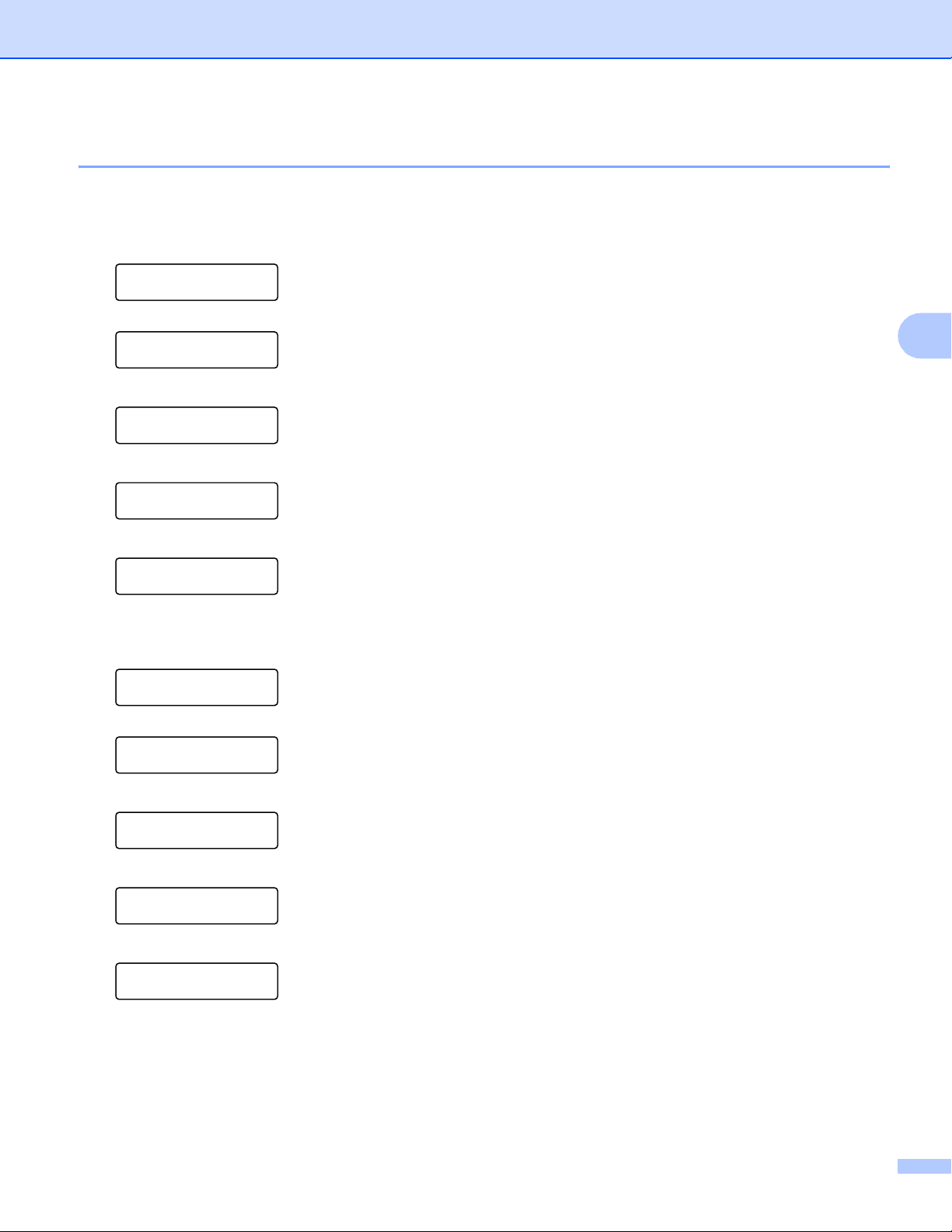
Kontrolpanel
Kalibrering 4
Udlæsningstætheden for hver farve kan variere, afhængig af maskinens omgivelser, så som temperatur og
fugtighed. Kalibreringen er med til at forbedre farvetætheden.
a Tryk på knappen + eller - for at vælge Farvekorrektion. Tryk på OK.
Vælg ab eller OK
Maskin-info
Vælg ab eller OK
Farvekorrektion
b Tryk på OK.
Farvekorrektion
Färgkalibrering
c Tryk på OK.
Färgkalibrering
Kalibrera
h
4
d Tryk på OK igen.
Kalibrera
OK?
Du kan nulstille kalibreringsparametrene til fabrikantens indstillinger.
a Tryk på + eller - tasten for at vælge Farvekorrektion. Tryk på OK.
Vælg ab eller OK
Maskin-info
h
Vælg ab eller OK
Farvekorrektion
b Tryk på OK.
Farvekorrektion
Färgkalibrering
c Tryk på knappen + eller - for at vælge Nulstil. Tryk på OK.
Färgkalibrering
Nulstil
d Tryk på OK igen.
Nulstil
OK?
89

Kontrolpanel
Auto Registrering 4
Registrering 4
Justerer udskriftspositionen for hver farve automatisk.
a Tryk på + eller - tasten for at vælge Farvekorrektion. Tryk på OK.
Vælg ab eller OK
Maskin-info
Vælg ab eller OK
Farvekorrektion
b Tryk på + eller - tasten for at vælge Auto-regist.. Tryk på OK.
Farvekorrektion
Auto-regist.
c Tryk på OK.
Auto-regist.
Registrering
h
4
d Tryk på OK igen.
Registrering
OK?
Frekvens 4
Du kan se hvor ofte autoregistrering forekommer.
a Tryk på + eller - tasten for at vælge Farvekorrektion. Tryk på OK.
Vælg ab eller OK
Maskin-info
h
Vælg ab eller OK
Farvekorrektion
b Tryk på + eller - tasten for at vælge Auto-regist.. Tryk på OK.
Farvekorrektion
Auto-regist.
c Tryk på + eller - tasten for at vælge Frekvens. Tryk på OK.
Auto-regist.
Frekvens
d Tryk på + eller - tasten for at vælge Lav, Middel, Høj eller Fra. Tryk på OK.
90

Kontrolpanel
Manuel Registrering 4
Udskriv tabel 4
Du kan udskrive tabellen til manuel kontrol af farveregistreringen.
a Tryk på + eller - tasten for at vælge Farvekorrektion. Tryk på OK.
Vælg ab eller OK
Maskin-info
Vælg ab eller OK
Farvekorrektion
b Tryk på + eller - tasten for at vælge Manuel regist.. Tryk på OK.
Farvekorrektion
Manuel regist.
c Tryk på OK.
Manuel regist.
Udskriv tabel
h
4
Indstil Registrering 4
Du kan rette farveregistreringen manuelt.
a Tryk på + eller - tasten for at vælge Farvekorrektion. Tryk på OK.
Vælg ab eller OK
Maskin-info
h
Vælg ab eller OK
Farvekorrektion
b Tryk på + eller - tasten for at vælge Manuel regist.. Tryk på OK.
Farvekorrektion
Manuel regist.
c Tryk på + eller - tasten for at vælge Indstil regist.. Tryk på OK igen.
Manuel regist.
Indstil regist.
d Følg vejledningen om farveregistreringstabellen for at indstille farveregistreringen.
e Tryk på OK.
91
